CGBoxの一部の記事にはアフィリエイト広告が含まれております。
【Blender 3.6】リアルな手の作り方・コツを紹介!

こんにちは!
コチラの記事では、フリーの3DCGソフト「Blender」を使う上でヒントとなる情報を紹介しています。
今回は、「手」の作り方を紹介します。
手は、開いたり閉じたり、合図をしたり物を持ったりと、人物をモデリングする上で、顔の次に重要なパーツです。
一方で、手の形や動きは複雑で、意外とモデリングに苦労されている方も多いのではないでしょうか。
こちらの記事では、Blenderでリアルな手を作るコツや、実際に手のモデリング・リギングする方法を紹介します。
ぜひ、手を作る上で参考にしていただければと思います!
リアルな手を作るコツ
まず、Blenderでリアルな手を作るコツについてまとめてみました。
リファレンスを参照する

手に限らず、リアルな3DCG作品を作るためには、対象物を前後・横・上などさまざまな角度から撮影した写真などのリファレンス収集が欠かせません。
まずは自分の手をじっくりと観察し、それぞれの指の形や関節の長さ・太さなどのイメージを把握した上で作品作りに取り掛かると、よりリアルな手を作ることができます。
手の形は性別や年齢によっても変わってくるので、製作対象によってふさわしいリファレンスを探してくる必要があります。
こちらの記事で、3DCG制作をする上でリファレンス集めに役立つサイト・ソフトを紹介していますので、あわせて参考にしてみてください。

手の構造を理解する

人間の手はてのひらと5本の指で構成されますが、それぞれの指の太さや長さ・角度は異なっており、また関節の位置も異なります。
手の関節がどこにあって、それぞれがどう動くかを意識して作ると、リアルな手になっていくと思います。
記事・チュートリアルなどを参考にする

リグを仕込んで動かすのを前提として手を作ろうとすると、ただ形をまねるだけでなく、メッシュ割りなどを気にする必要があります。
以下に挙げたような、手のモデリング方法を解説している記事やチュートリアルを参考にするのがおすすめです。
dskjal「手のモデリングとリグ」
こちらの記事で、手のモデリング方法やリグ作成に役立つ方法を紹介されています。
関節の作り方を詳しく紹介しているので、ぜひ参考にしてみてください。
夏森轄(なつもり かつ)「手のモデリング講座」
手のモデリング・テクスチャの描き方について、手順をひとつひとつ丁寧に説明されています。
こちらの動画の内容については、あとで「手のモデリング方法を紹介!」のところで詳しく紹介します。
mmCGチャンネル「手の3DCGモデリング 」
Blender 2.8の時代の少し古い動画ですが、10分程度の時間で手のモデリング手順を一通り確認することができます。
シリーズものになっていて、別の動画でリグの作り方も紹介しているので、あわせて参考にしてみてください。
手の配布モデル・素材を使う
最後は、「手の作り方」とは外れるかもしれませんが、配布されているモデルや素材を使うことでモデリングの手間を省くことができます。
また、他人が作ったモデルを、自分のモデリングの練習用の教材にするのもおすすめです。
インターネット上でさまざまなモデルを入手することができますが、Blender公式が配布しているデモファイル「Human Base Meshes」はCC0ライセンス(商用利用可)でおススメです。
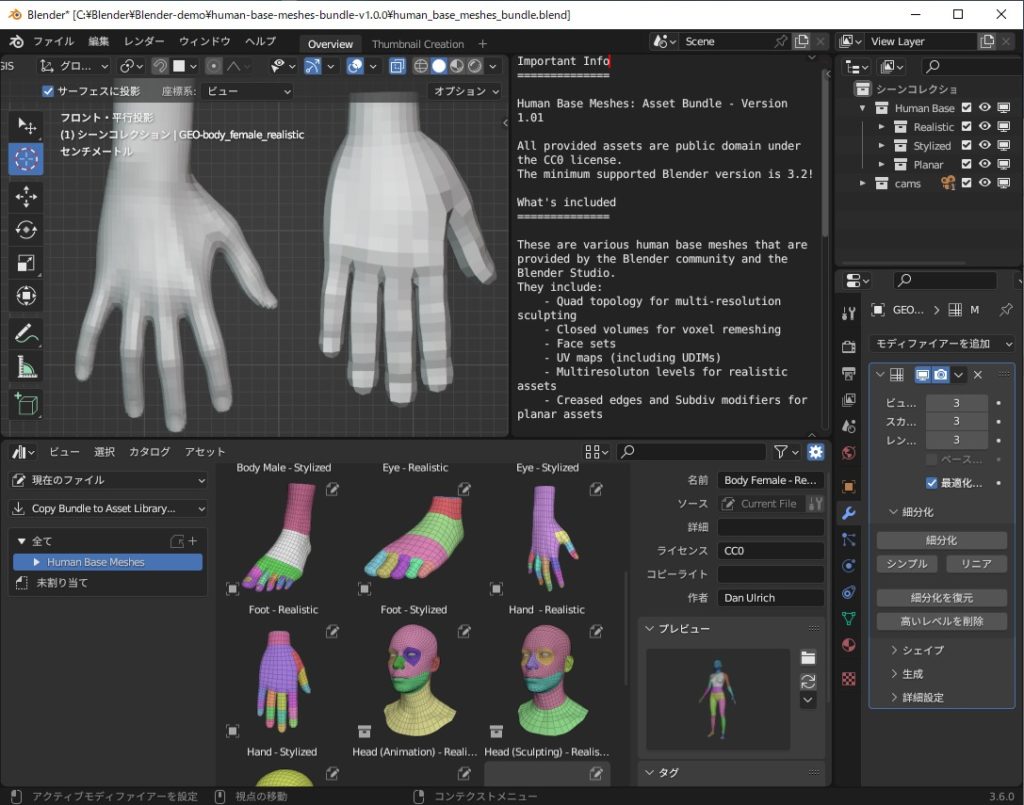
Blender公式サイトの「Demo Files」からダウンロードできるので、ぜひ試してみてください。

手のモデリング方法を紹介!
こちらのセクションでは、人物モデルの基本的な手のモデリングの流れを解説します。
チュートリアル動画や解説書などでさまざまな手の作り方が紹介されていますが、今回はこちらのような爪や関節を再現したモデルの作成過程を一例として紹介します。


今回紹介する手の作り方は「夏森轄(なつもり かつ)」さんのチュートリアルを参考にしていますので、詳しい手順はこちらの動画を参照してください。
作業フロー
今回紹介する手のモデリングの流れは以下のようになります。
Blenderの扱いに慣れている方であれば、1時間あれば問題なく作れると思います。
- 指の作成
- 指を複製し配置する
- 第三関節を作成する
- てのひら・手の甲・手首を作成する
- UV展開
- テクスチャペイント
指の作成
以下のように指を作成していきます。
頂点数を8、深度を8、ふたのフィルタイプを「三角の扇形」にします。
Tabキーで編集モードに切り替えて、下側の面の中心の頂点を選択し、Xキーで「頂点」を選択し削除しておきます。
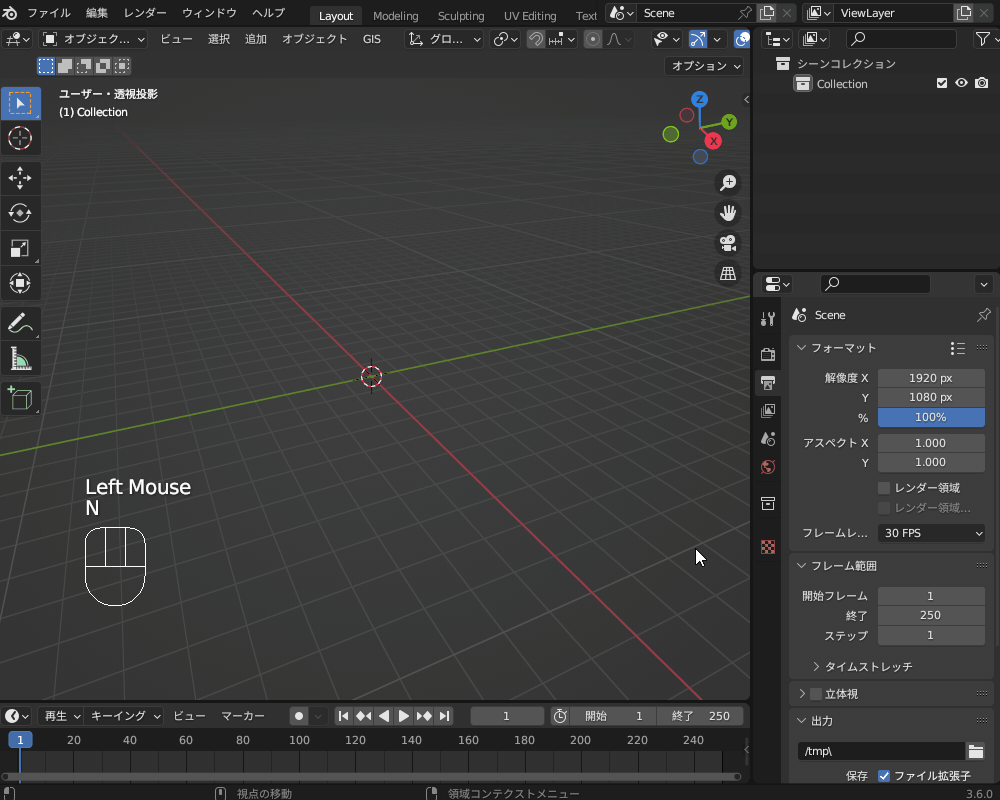
左右対称に編集できるようになります。
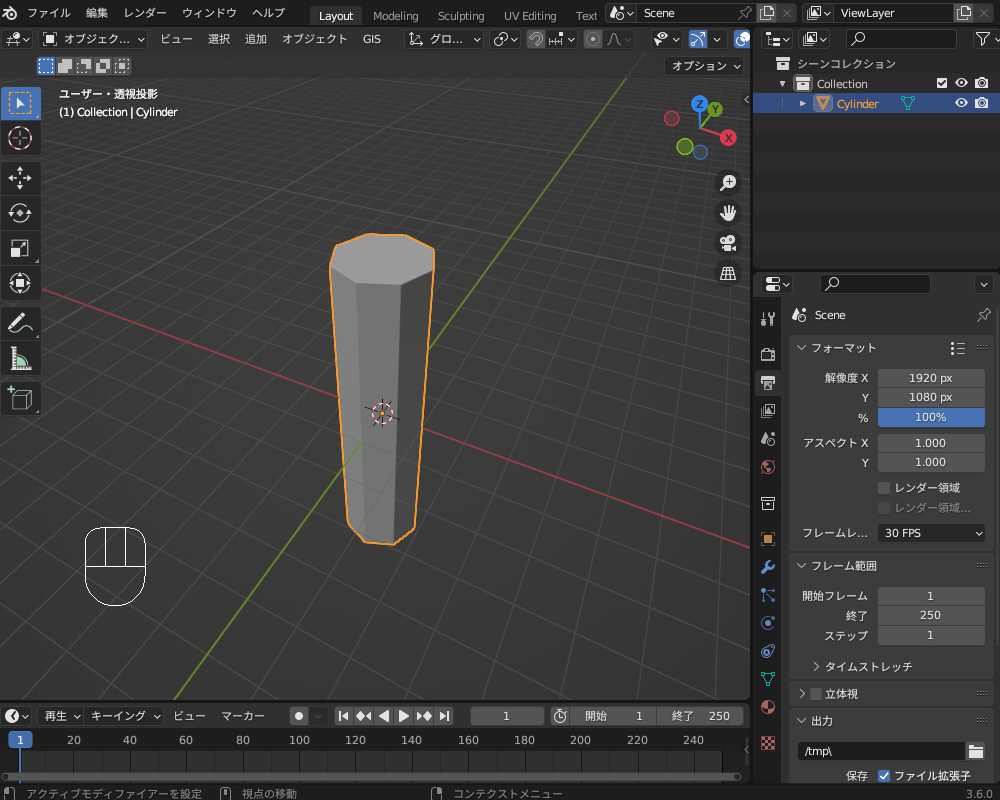
辺選択モードに切り替えて、追加した辺を選択し、「Ctrl+B」でベベルをかけます。
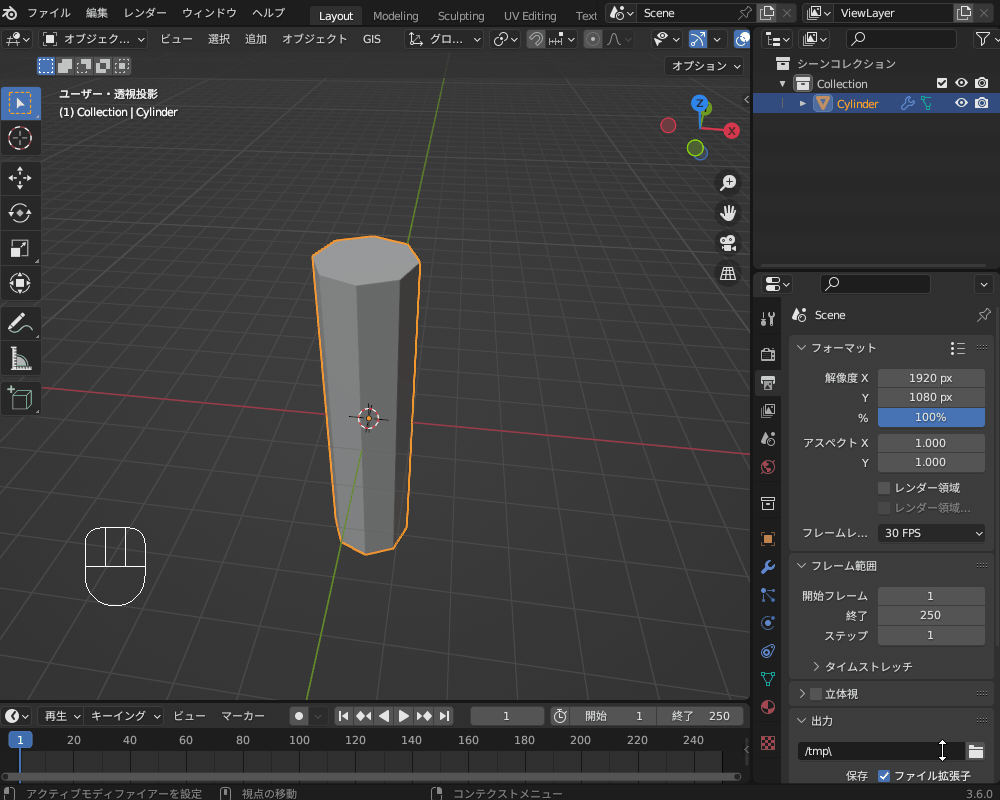
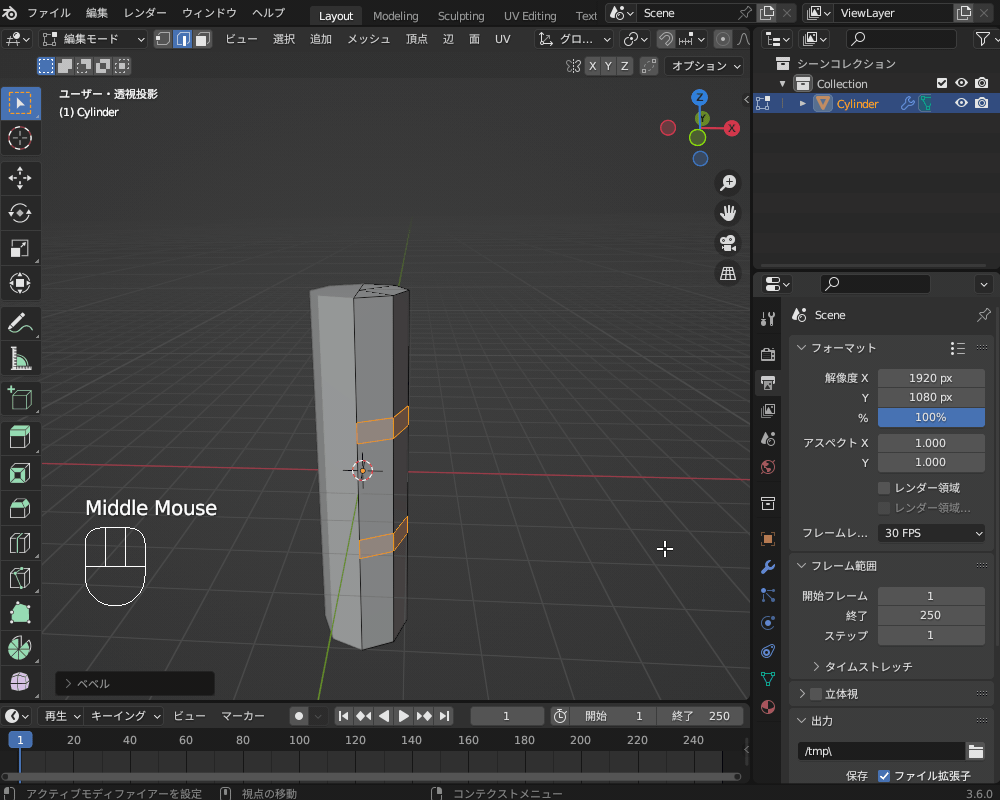
指先にループカットを追加した後で、指先の面を選択して、「I」キーでインセット(差し込み)を追加します。
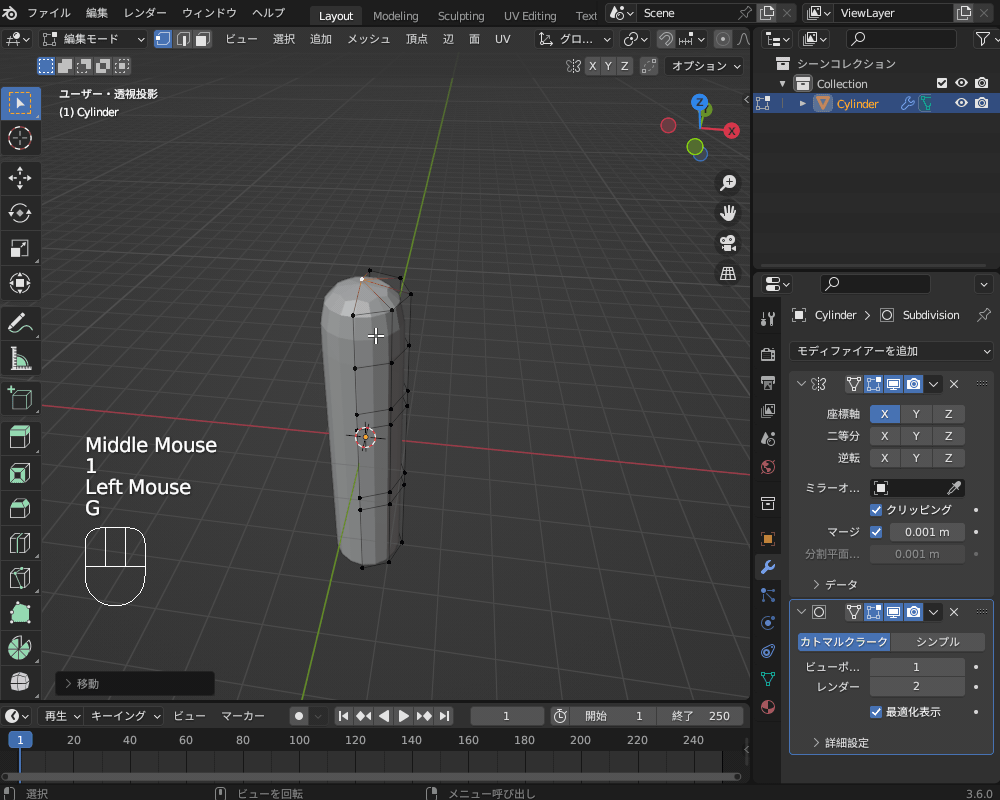
「E→Y」で一方向に押し出したあとに、爪の下側の頂点を選択して皮膚に潜り込むようにGキーで移動します。
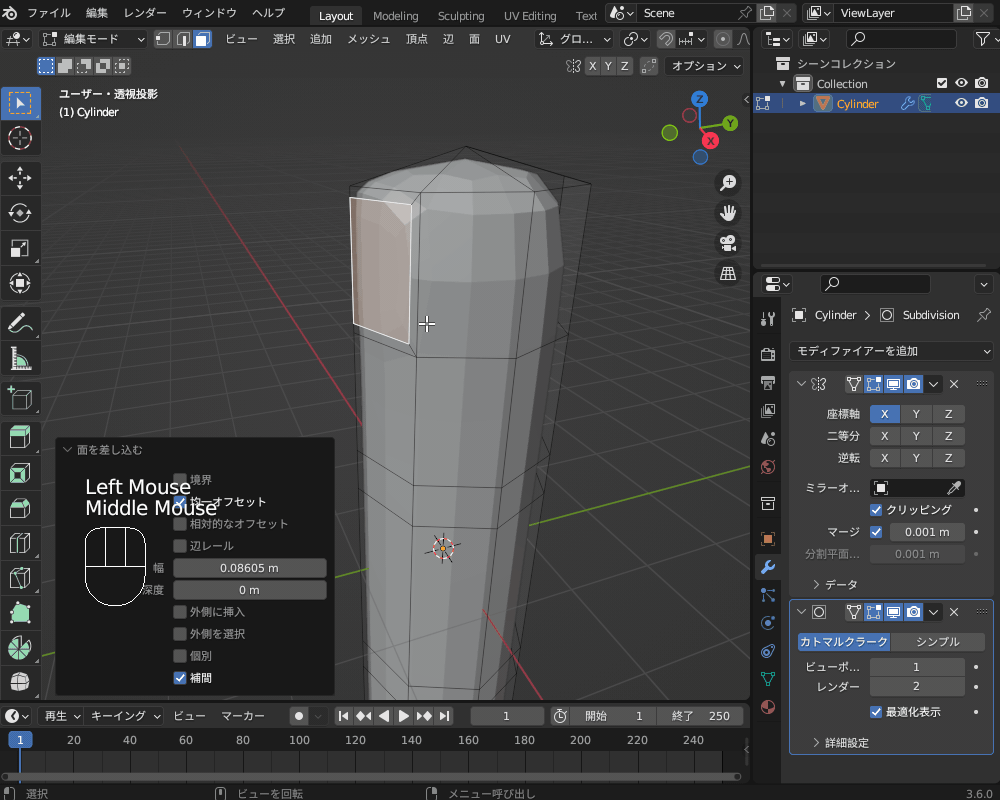
爪の先端の頂点を選択して、「G→Z」で爪を伸ばします。
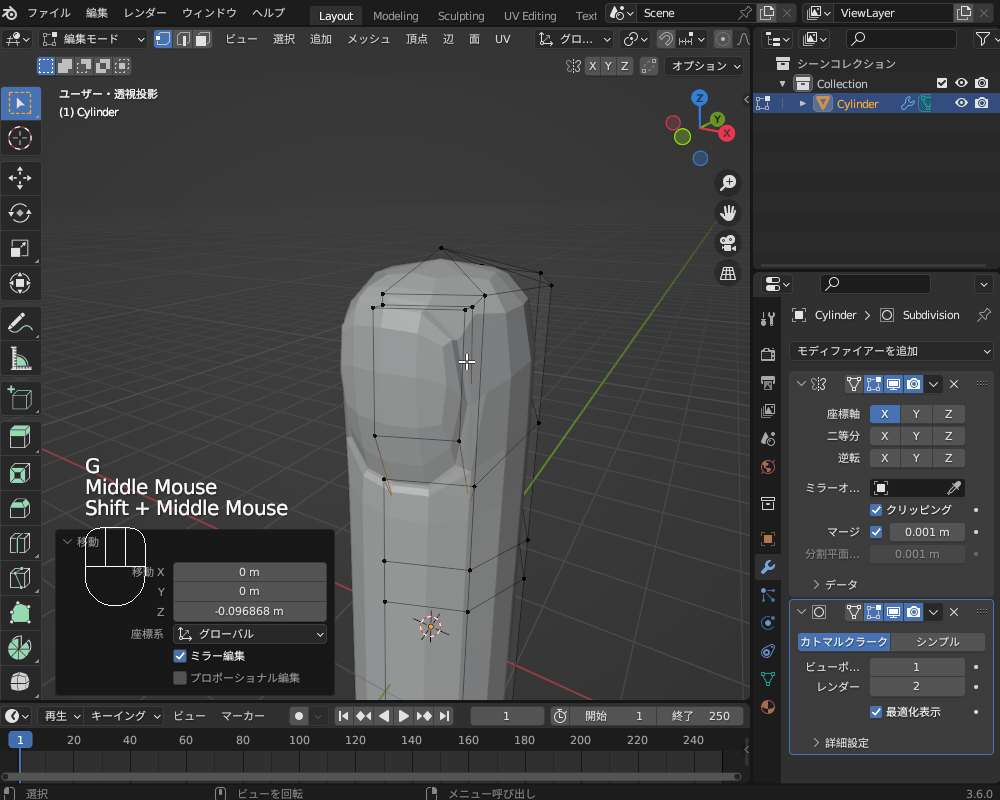
指先は、腹側の頂点を移動させて薄くします。
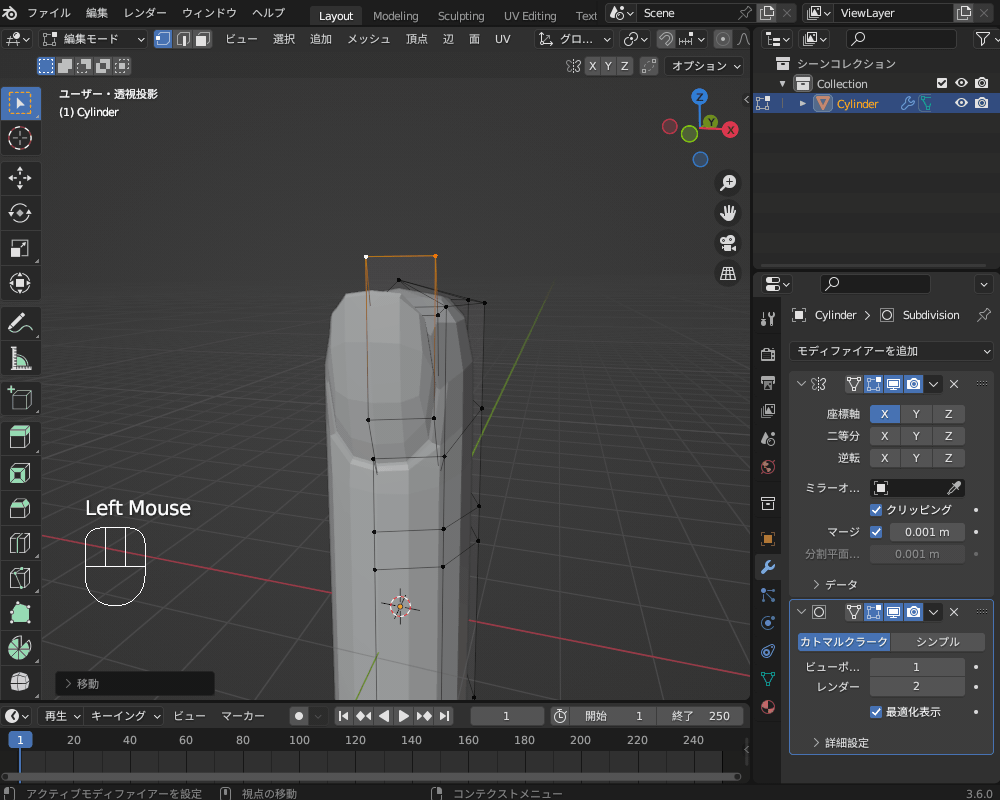
指の腹の部分にループカットを追加し、頂点を移動させて指の腹をふくらませ関節を凹ませます。
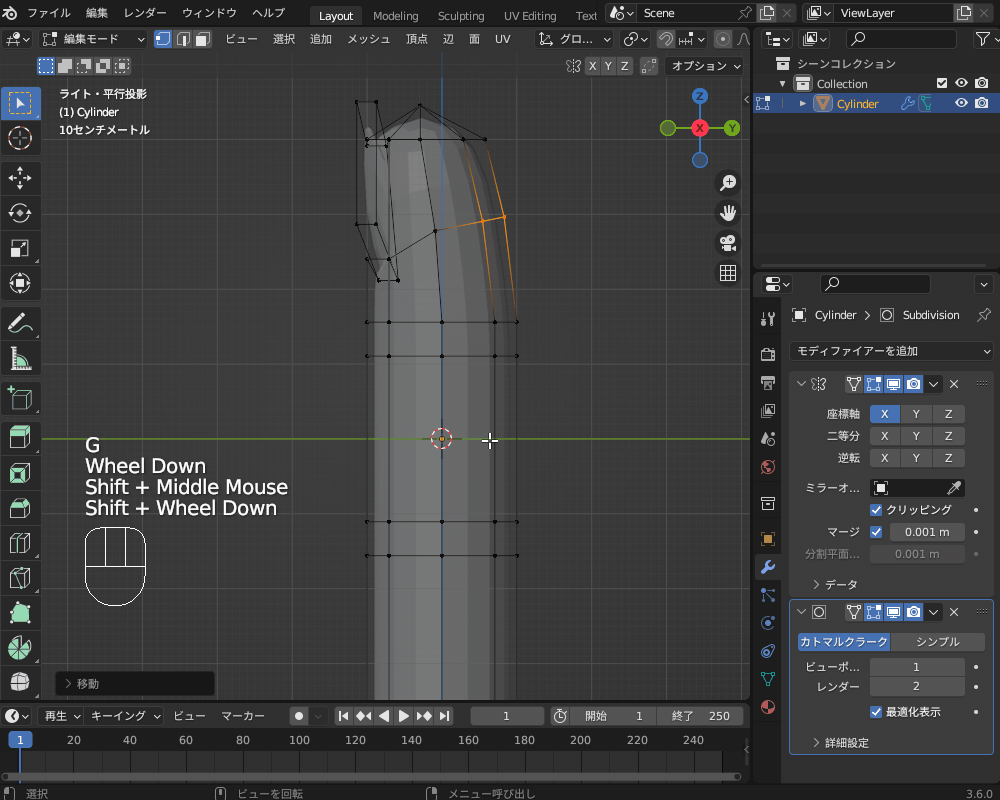
自分の指を参考に、指の形を整えてみてください。
最終的に、こちらのような形になればOKです。
次の手順の前に、AutoMirrorで追加したミラーモディファイアーは適用しておいてください。
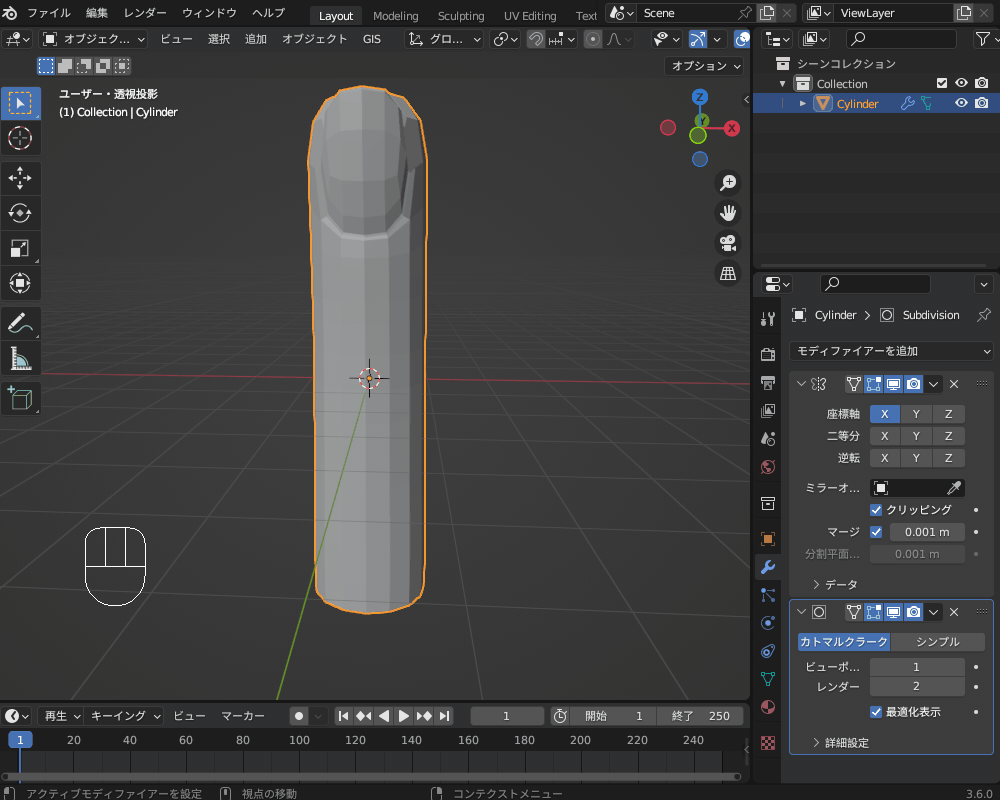
メッシュに変更を加えずにオブジェクトに変更を加えることができる「モディファイアー」の基本的な説明や紹介については、こちらの記事を参考にしてみてください。
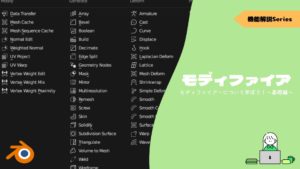
指の複製・配置
指を複製して5本の指を作り、手の形状になるように配置します。
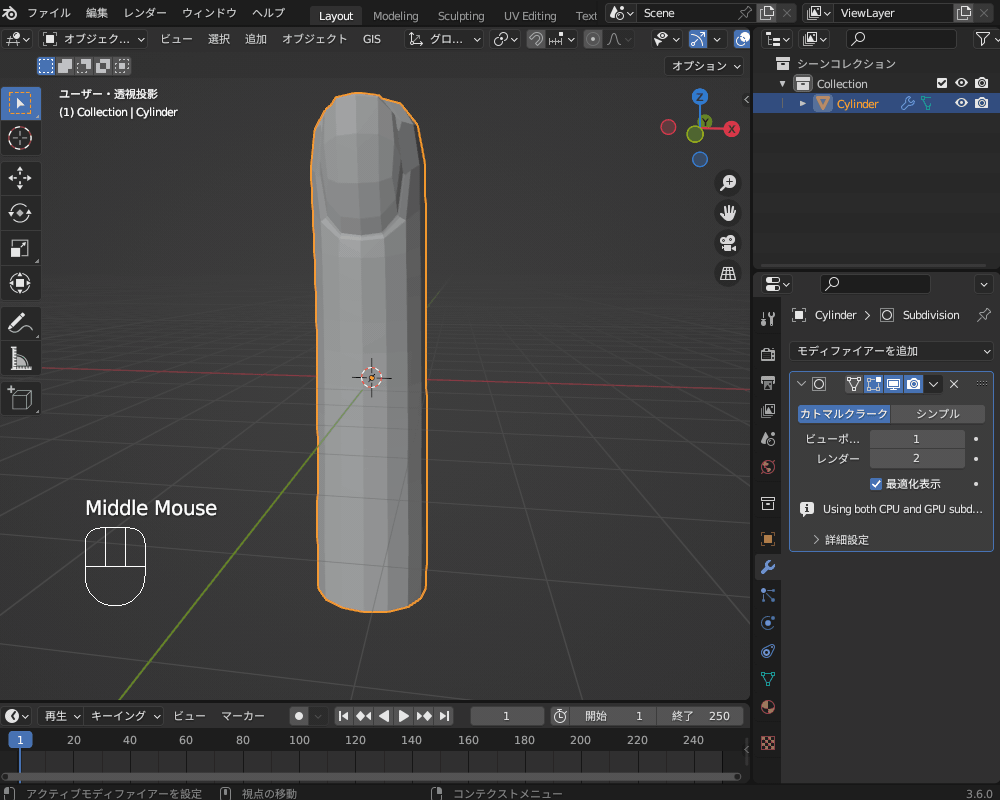
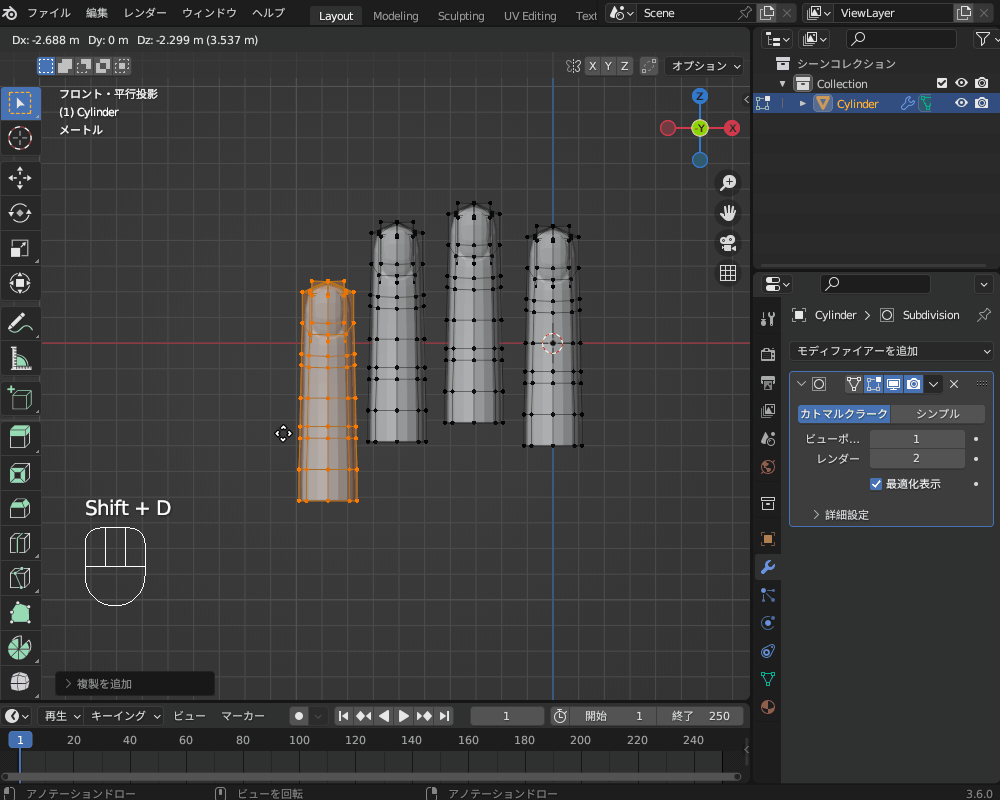
中指の第一関節から先を選択して伸ばし、小指全体を小さくします。
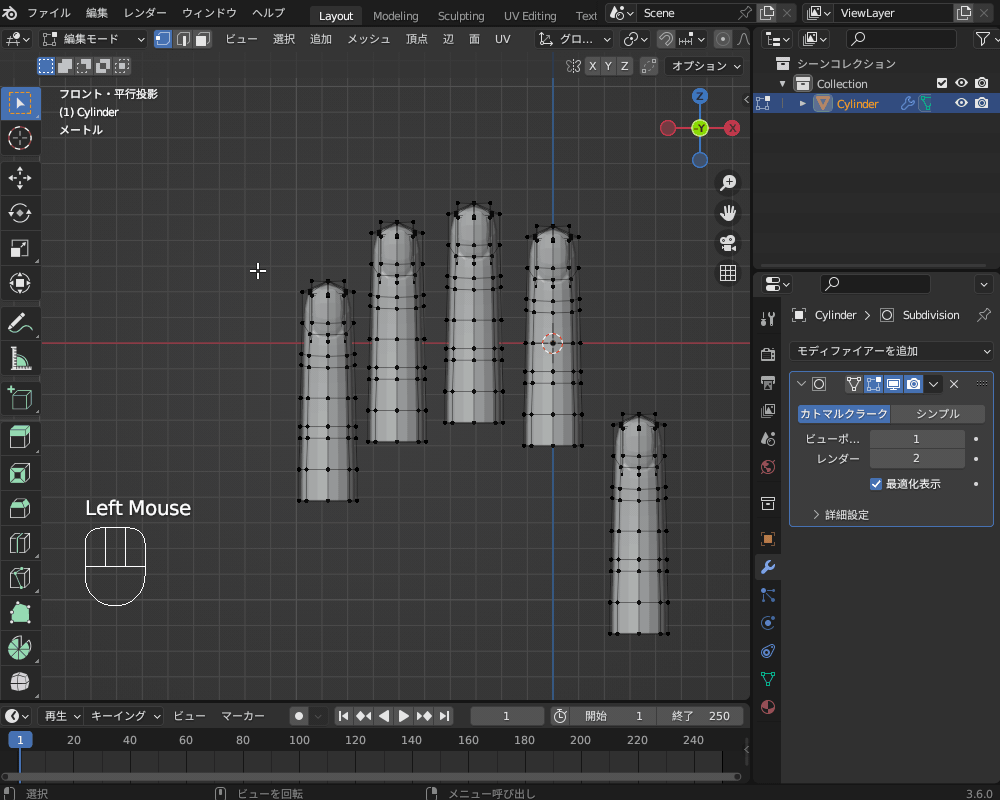
親指はZ軸回りに+90度、X軸回りに-15度傾けます。
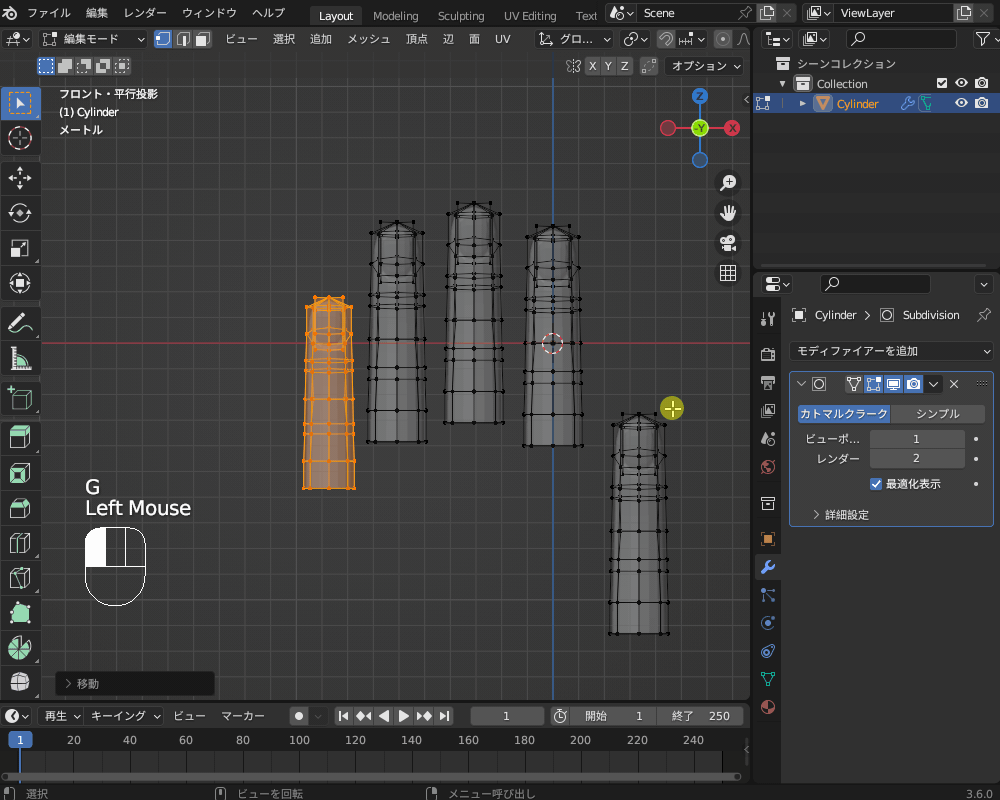
真上から見て円弧を描くように指の位置を調節します。
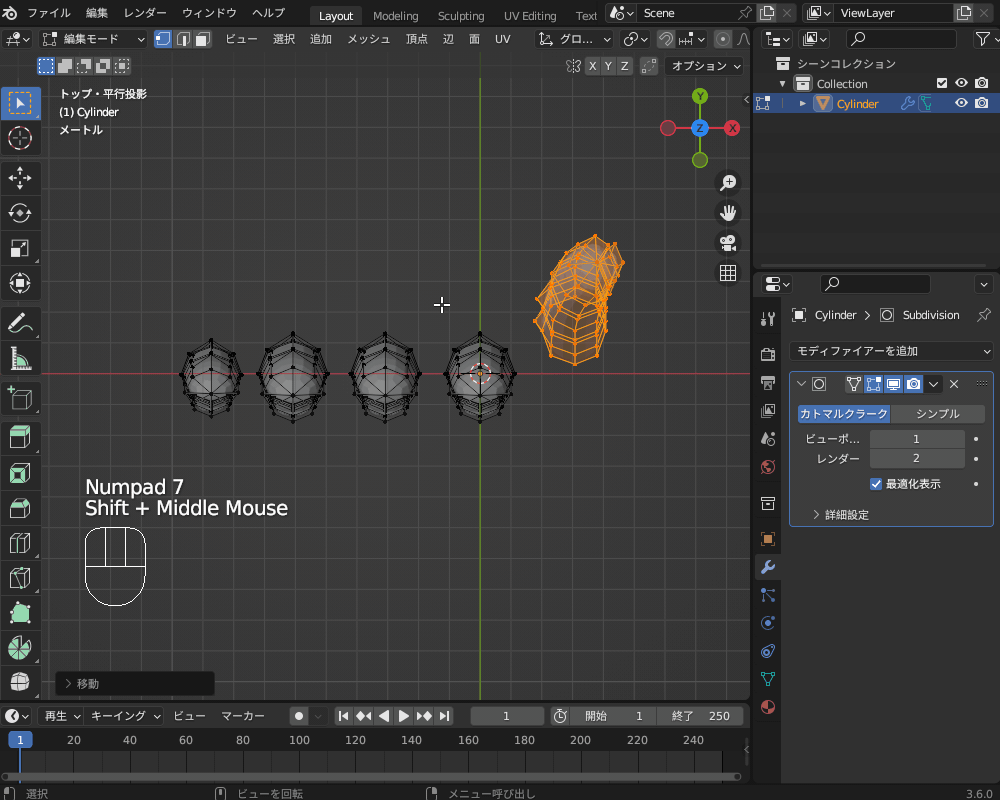
親指以外の指を、自然になるように正面から見てわずかに扇形になるように傾けます。
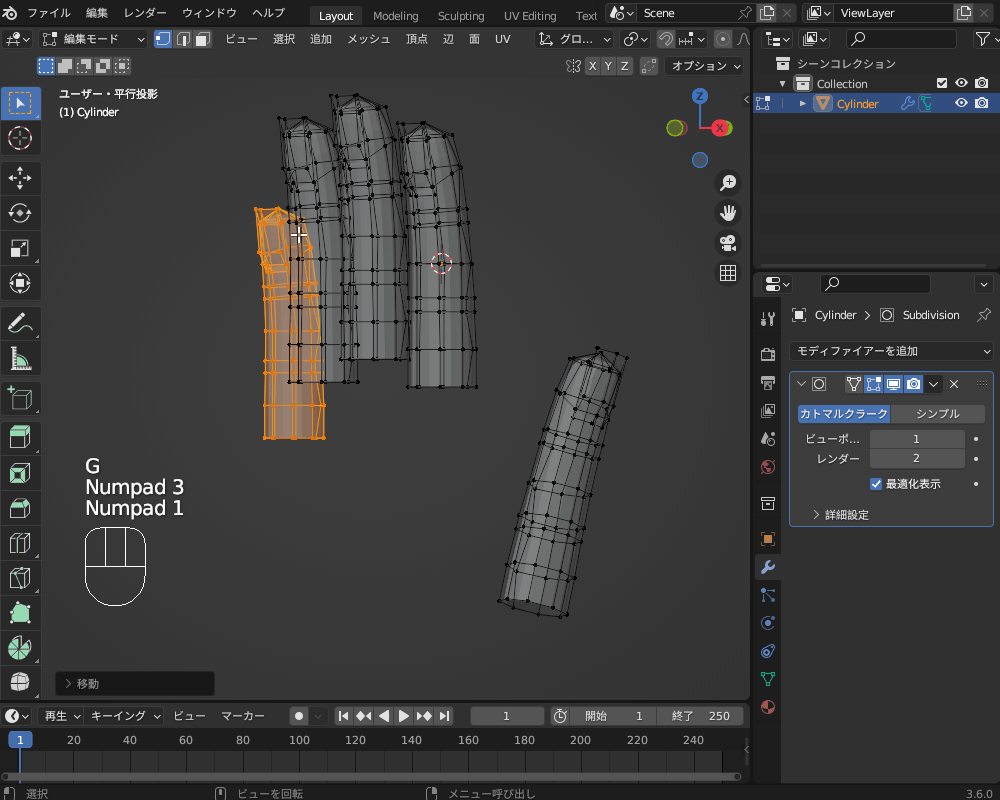
第三関節の作成
指の水かきの部分にある、第三関節を作成します。
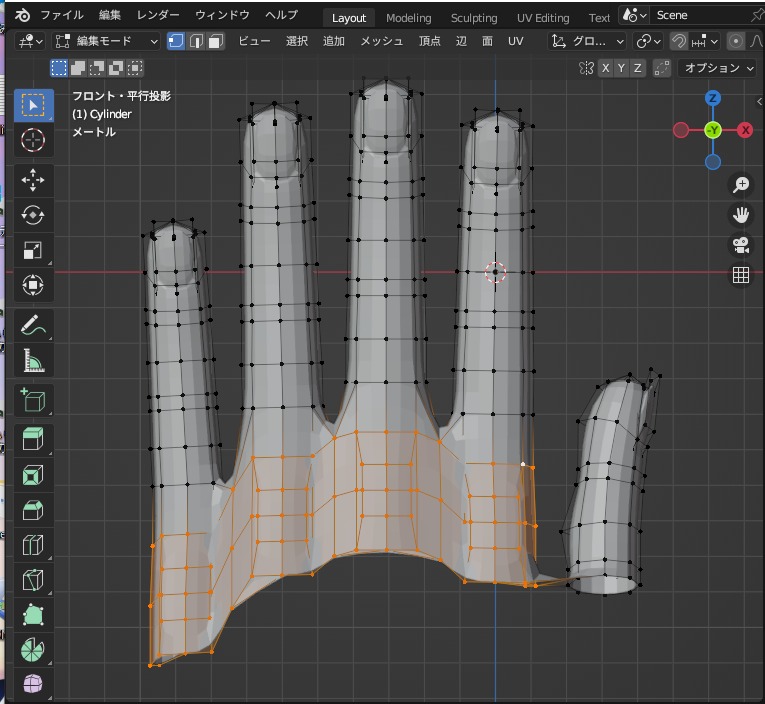
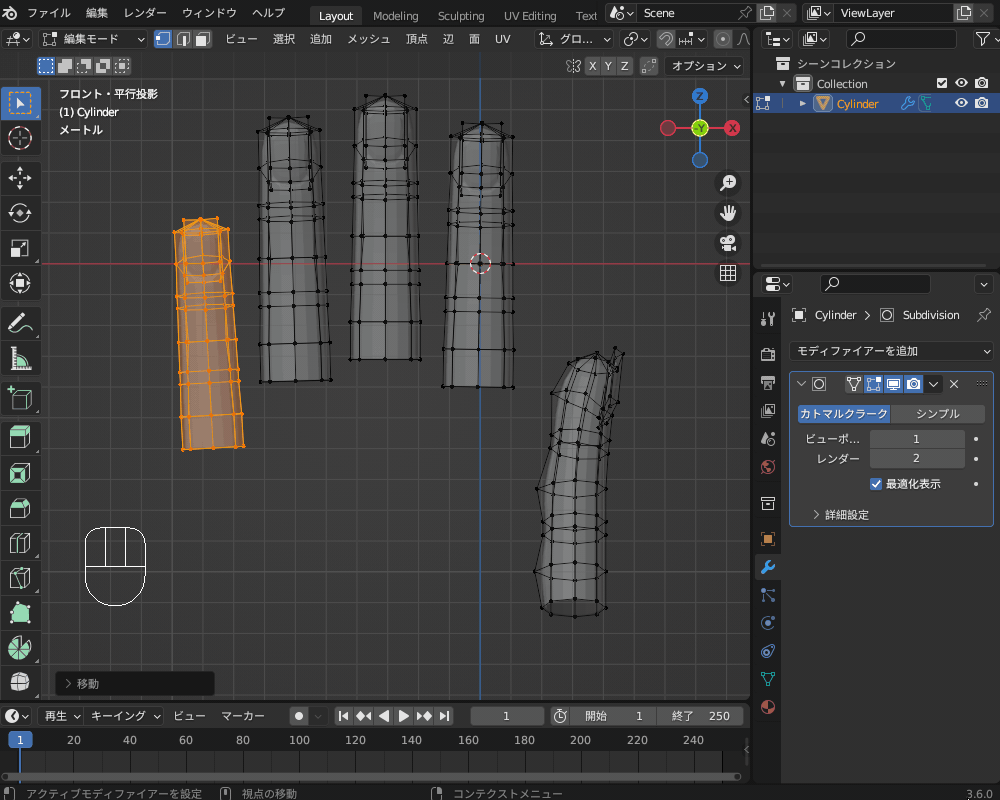
面を張ったら、ループカットを追加して、水かき部分を表現するように「G→Z」で少し下方向に移動します。
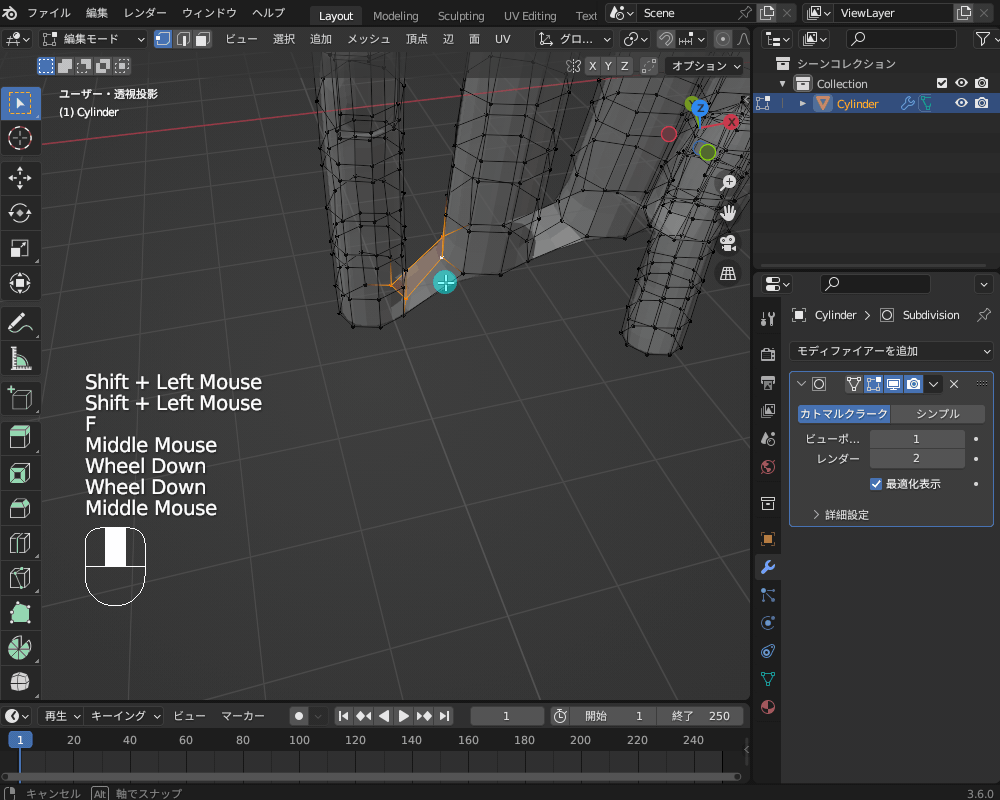
爪側の各指の根元の頂点3つと、腹側の根元の頂点1つを選択し、E→Zで押し出します。
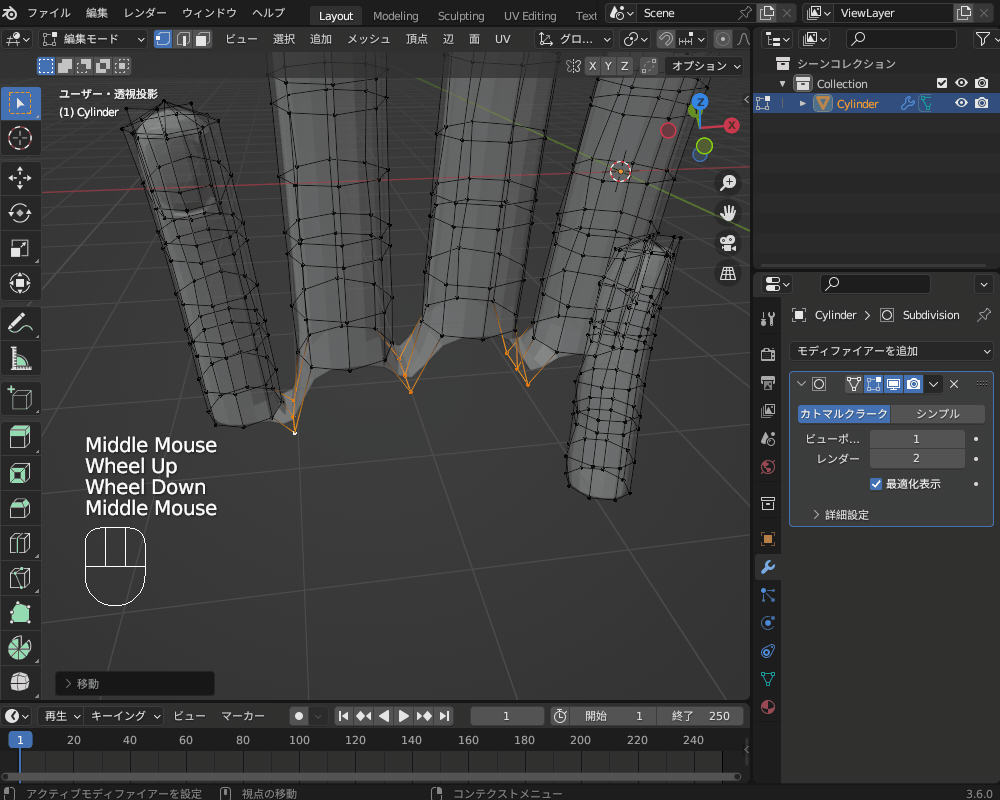
Shiftキーで押し出した頂点を3個または4個ずつ複数選択し、Fキーで面を張っていきます。
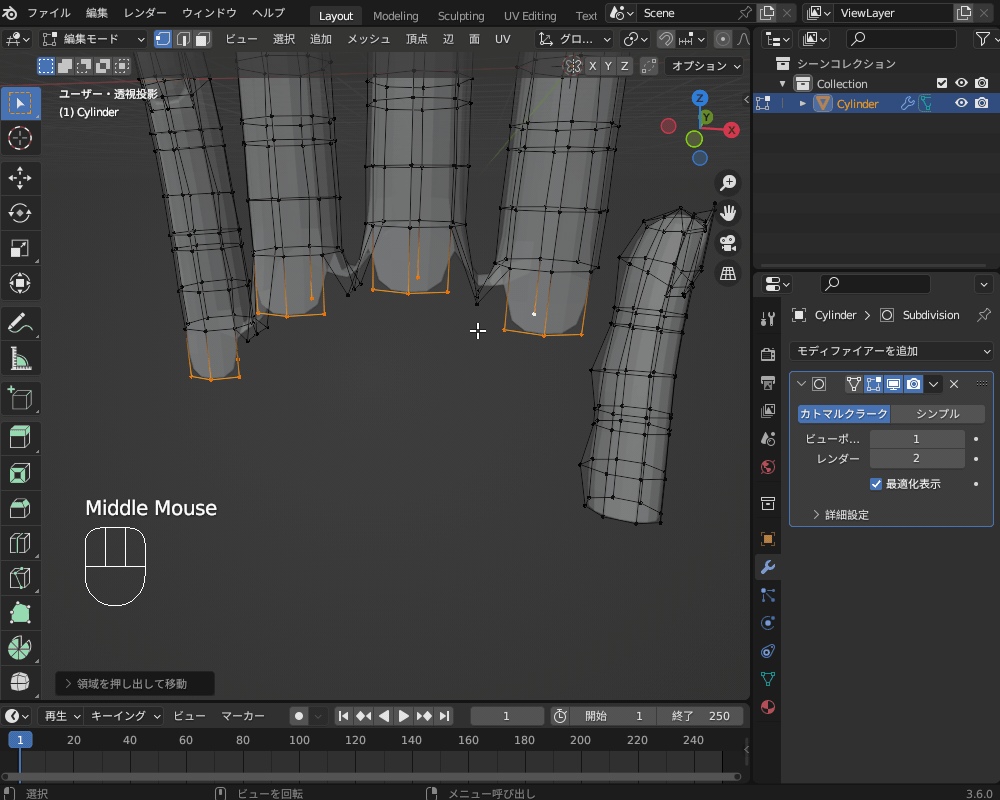
側面にも面を追加した後、「Alt+左クリック」で辺を一周選択し、「E→Z」で押し出します。
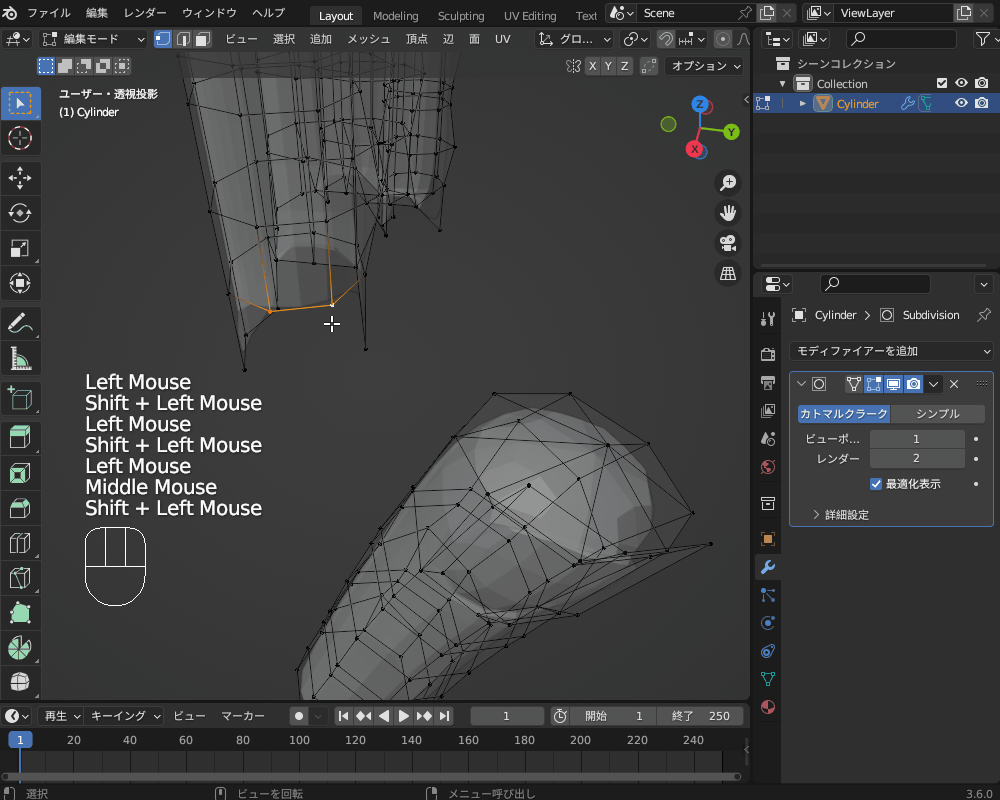
親指の付け根の頂点を削除し、親指と人差し指の間に面を張ります。
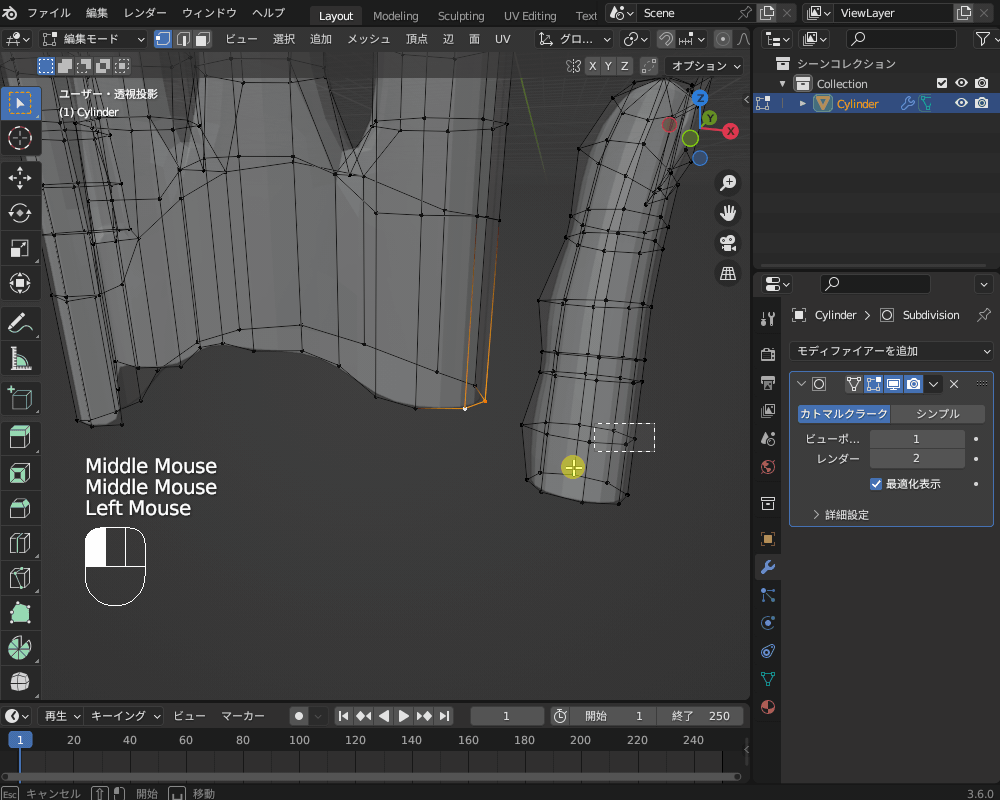
ループカットを追加し、Sキーで関節部分を少し拡大します。
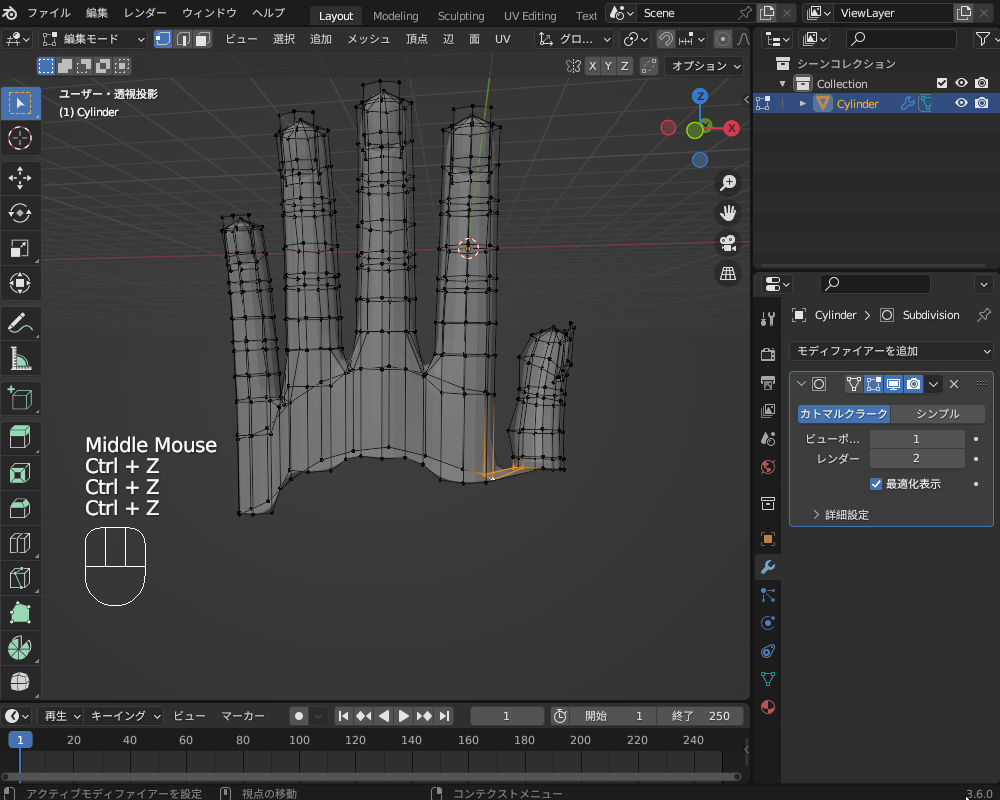
人差し指から小指までの4本の指の爪側の頂点を選択し、「Ctrl+Shift+B」で頂点ベベルをかけます。
セグメントは2に、シェイプは0に設定します。
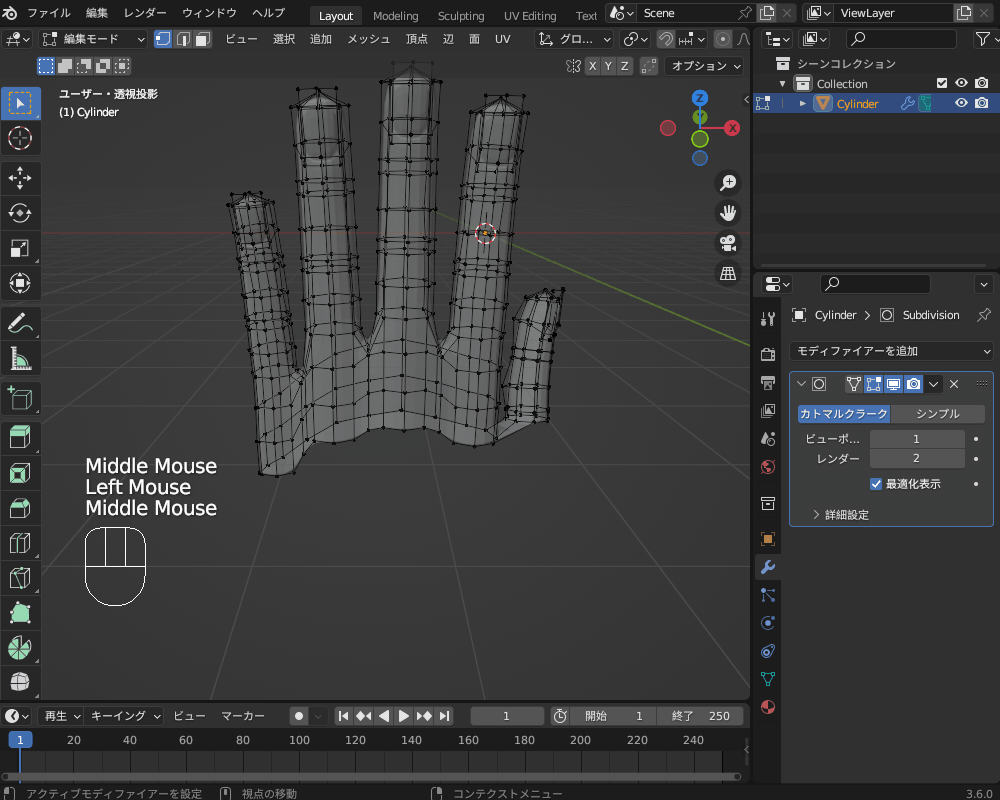
中心の頂点を削除し、「Ctrl+F」→「グリッドフィル」で四角い面を張っていきます。
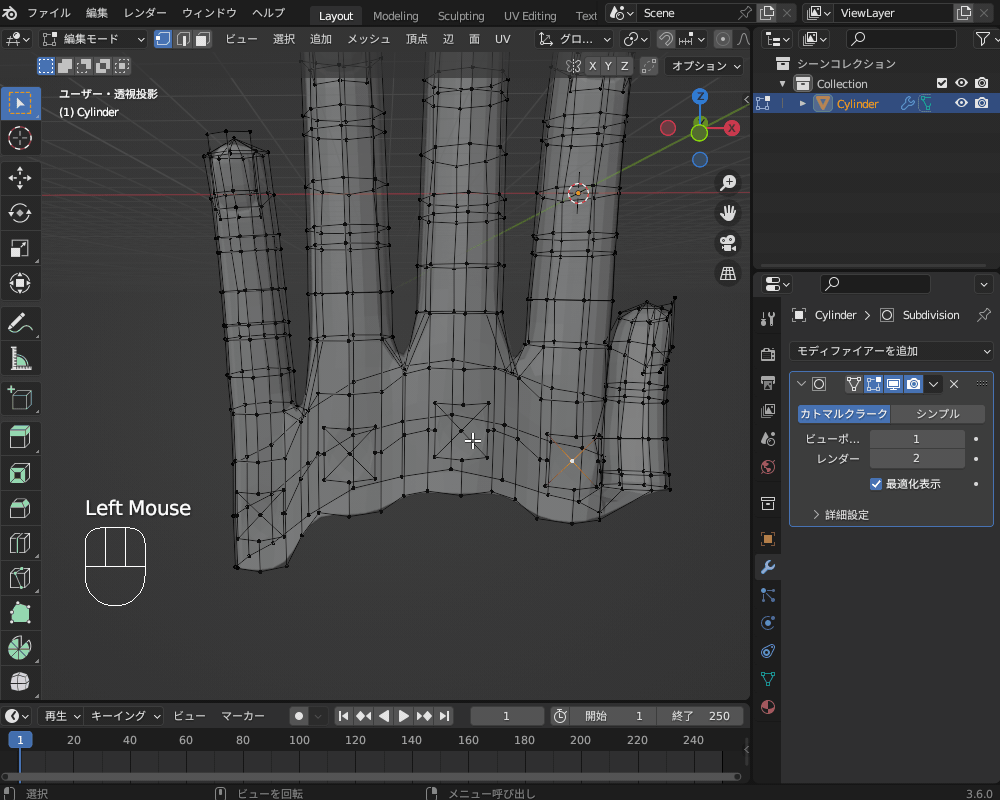
てのひら・手の甲・手首の作成
以下のように、手の残りの部分を作成し、形を整えます。
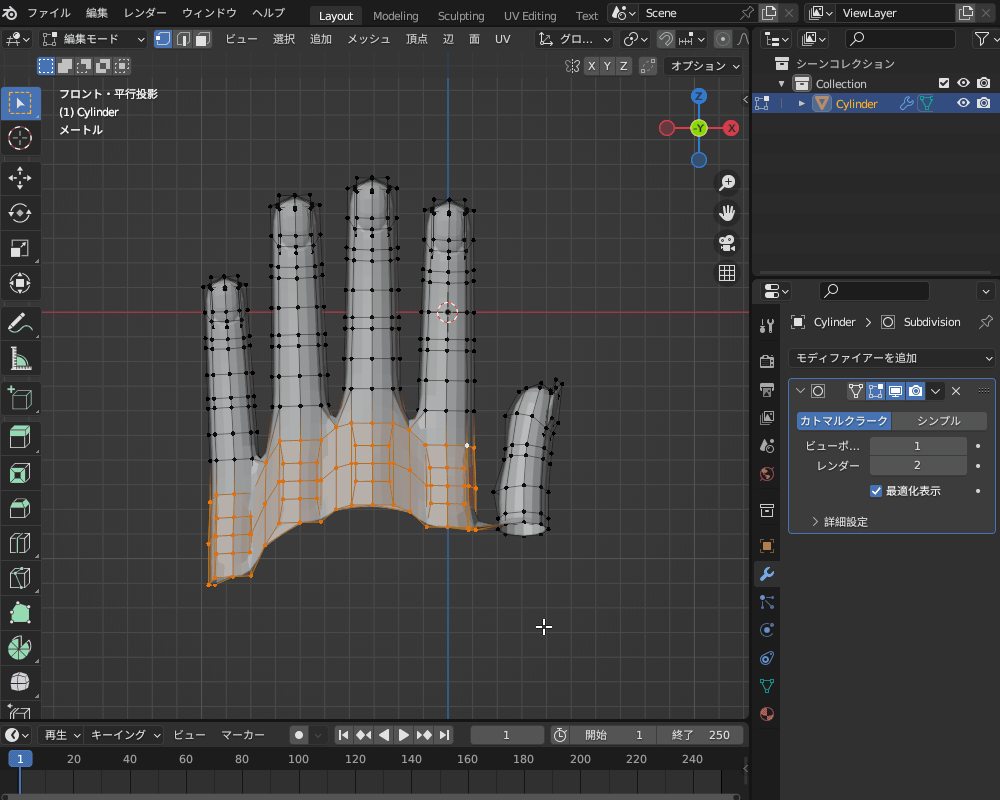
各指の第三関節の下の頂点を3つずつ選択し、Mキーでマージします。
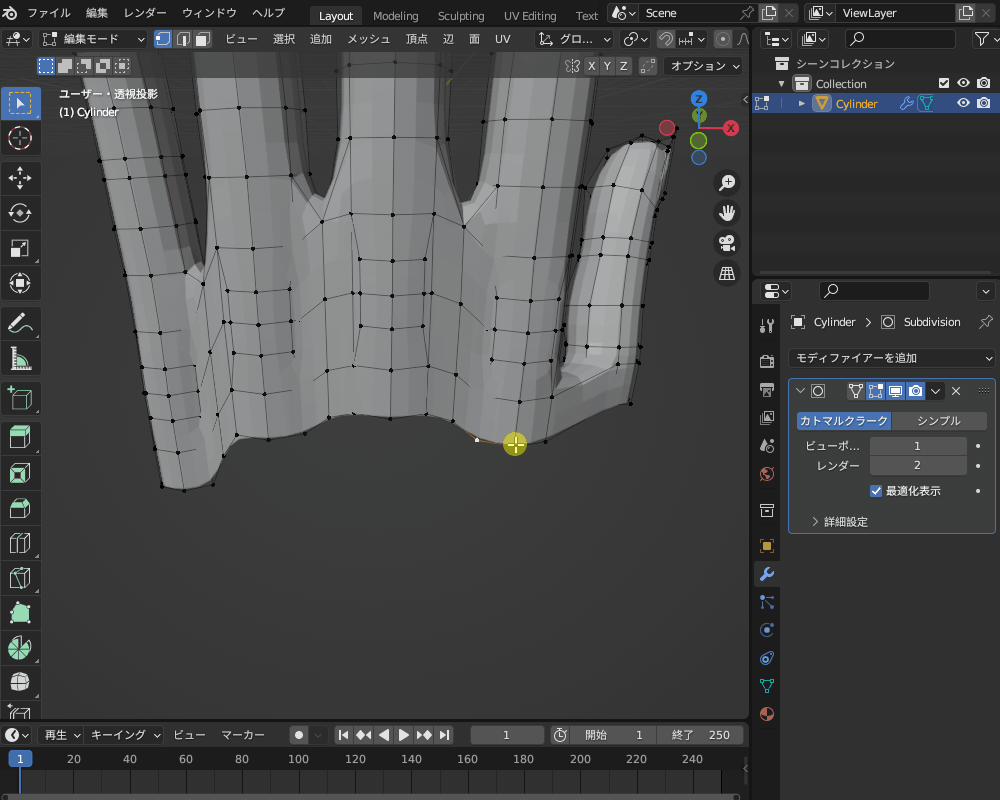
中指の長さとてのひらの長さは1対1程度にするとバランスが取れるかと思います。
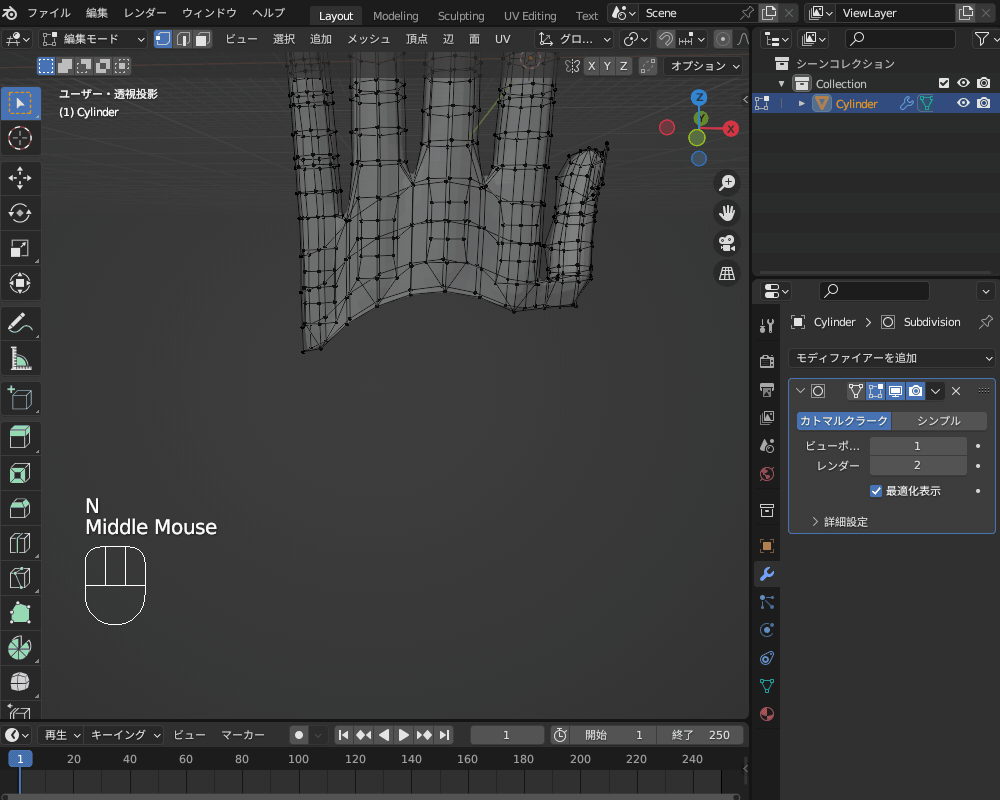
頂点の位置をG→Gでスライドし調節します。
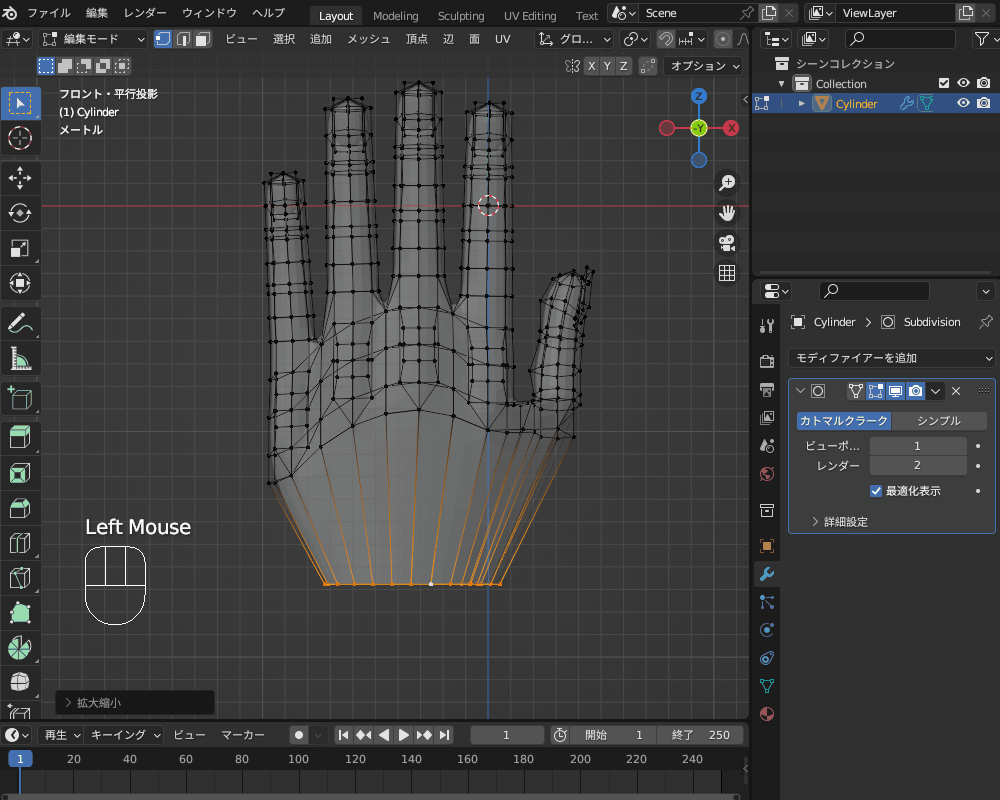
余分な頂点は、Mキーでマージします。
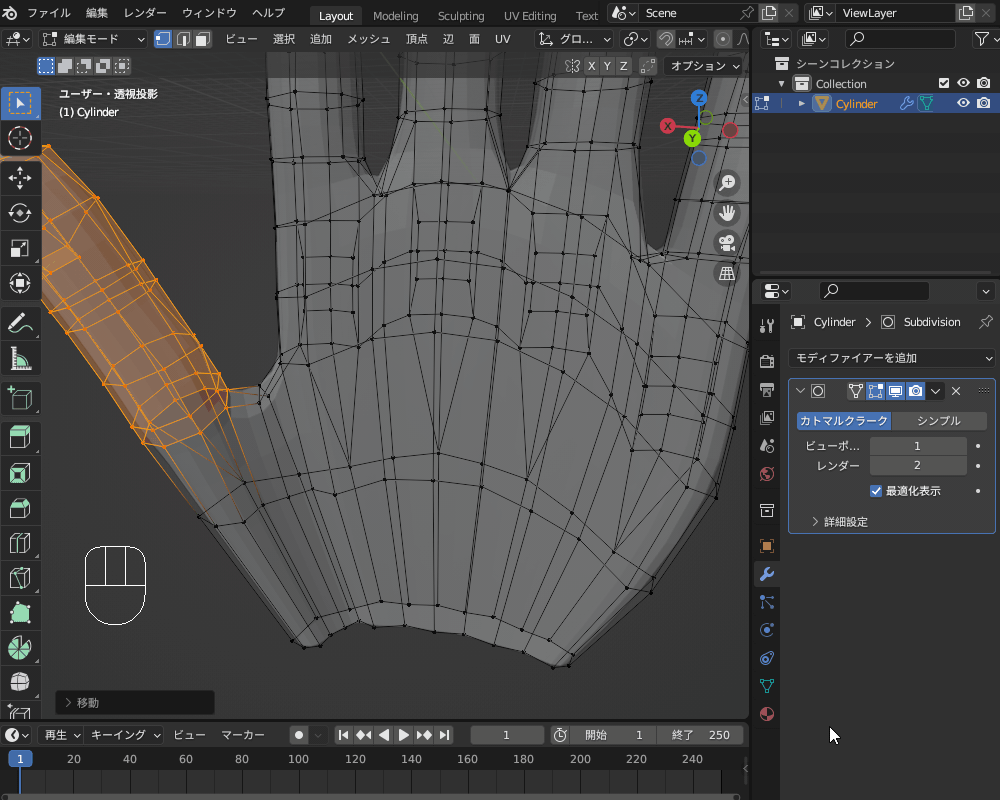
全体的に厚みを付けつつ、自分の手などを参考に形を整えます。

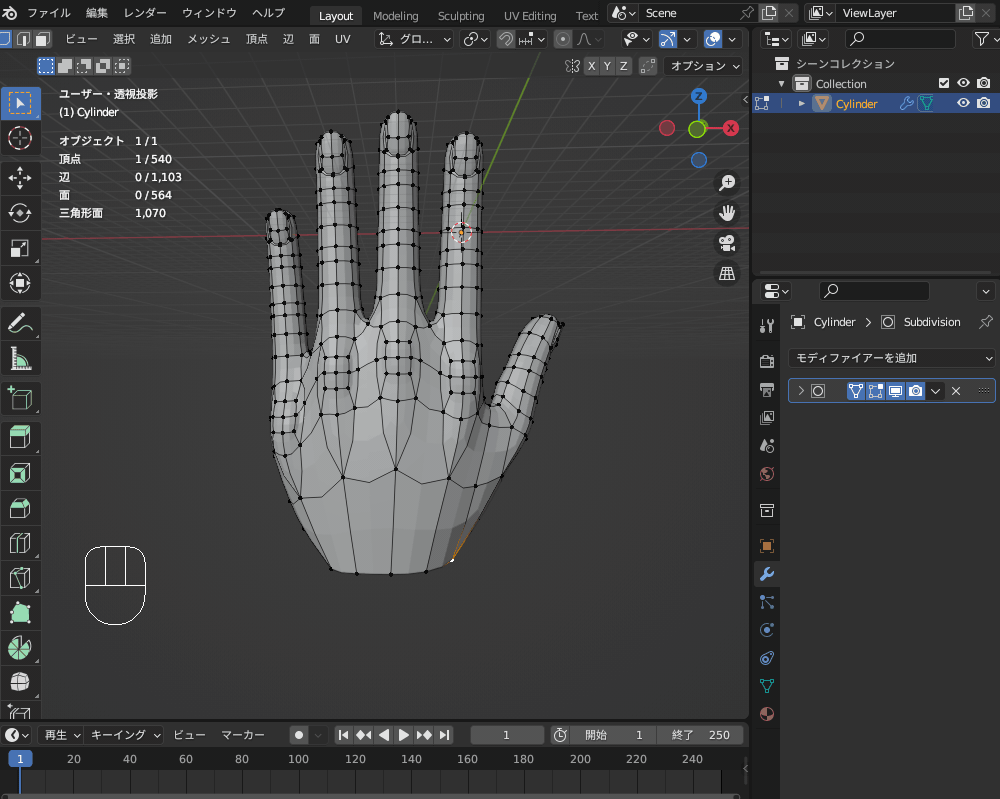
スムーズシェードをかけて形を整えます。
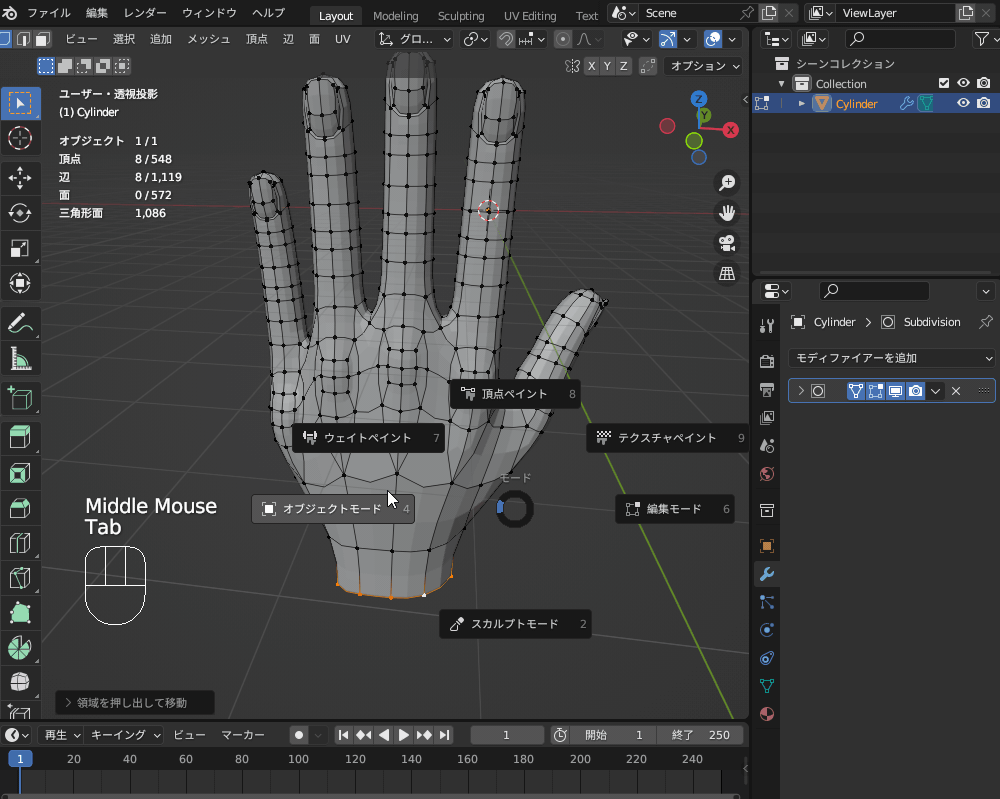
最終的に、こちらのような手の形ができればOKです。

UV展開
テクスチャを二次元座標に展開する、UV展開を行います。
手の甲と腹の間の頂点を選択し、「U」→「シームを追加」を選択します。
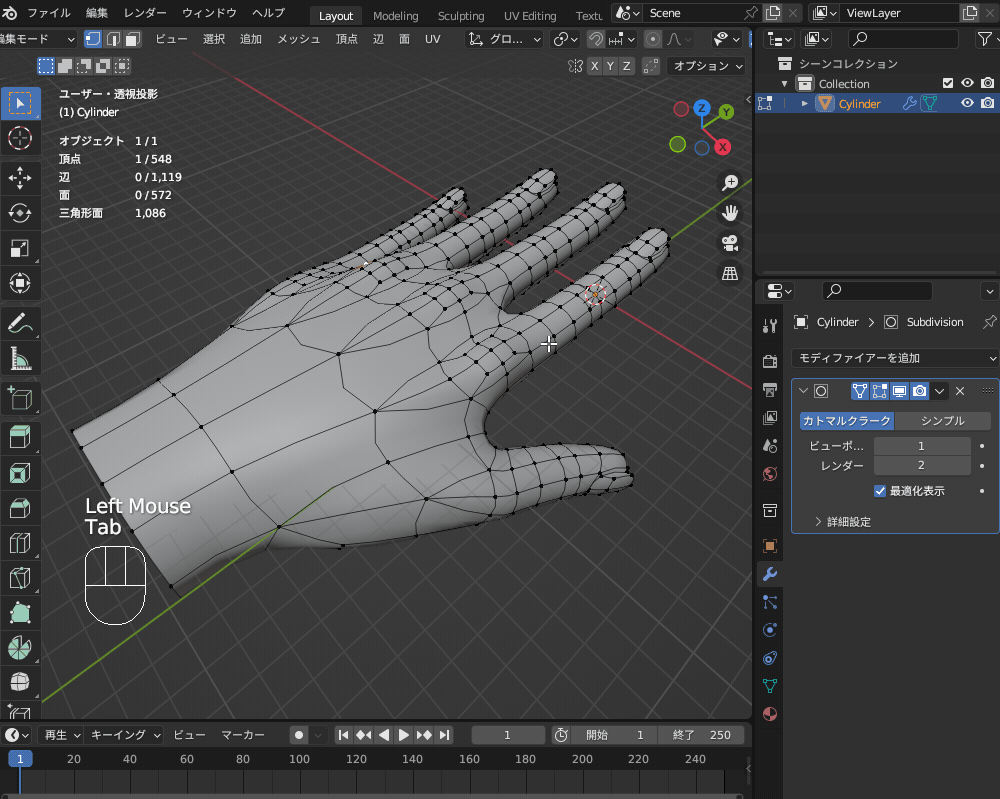
同じように、爪の境界の頂点を選択し、シームを追加します。
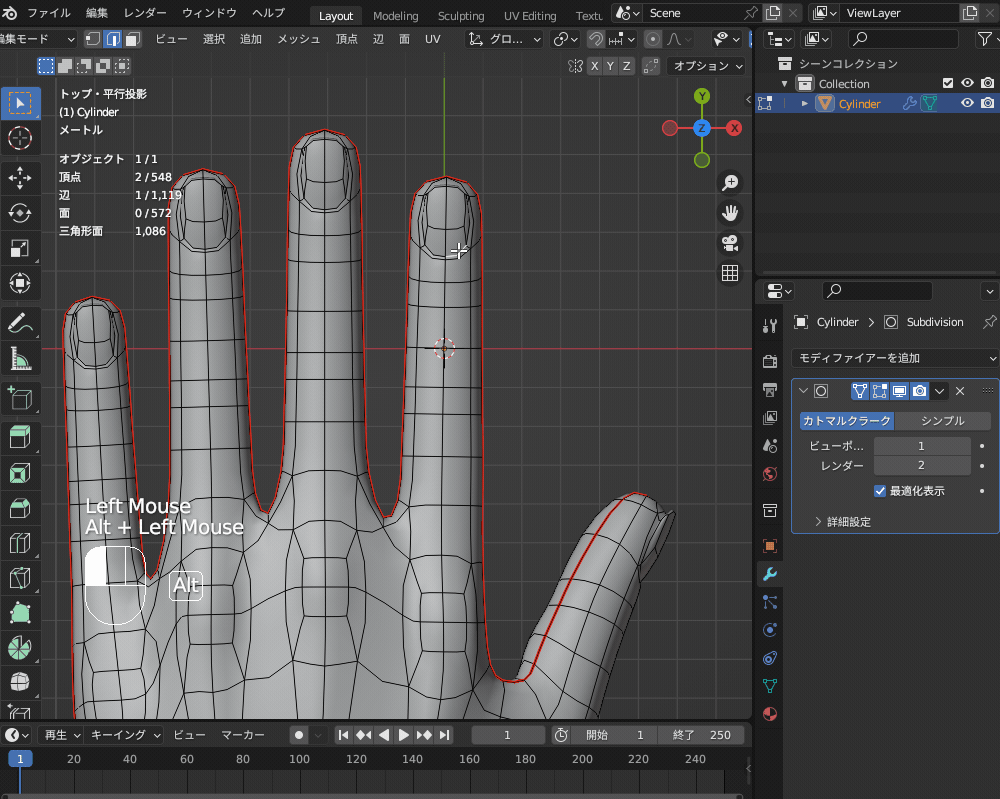
サブサーフモディファイアーは適用しておきます。
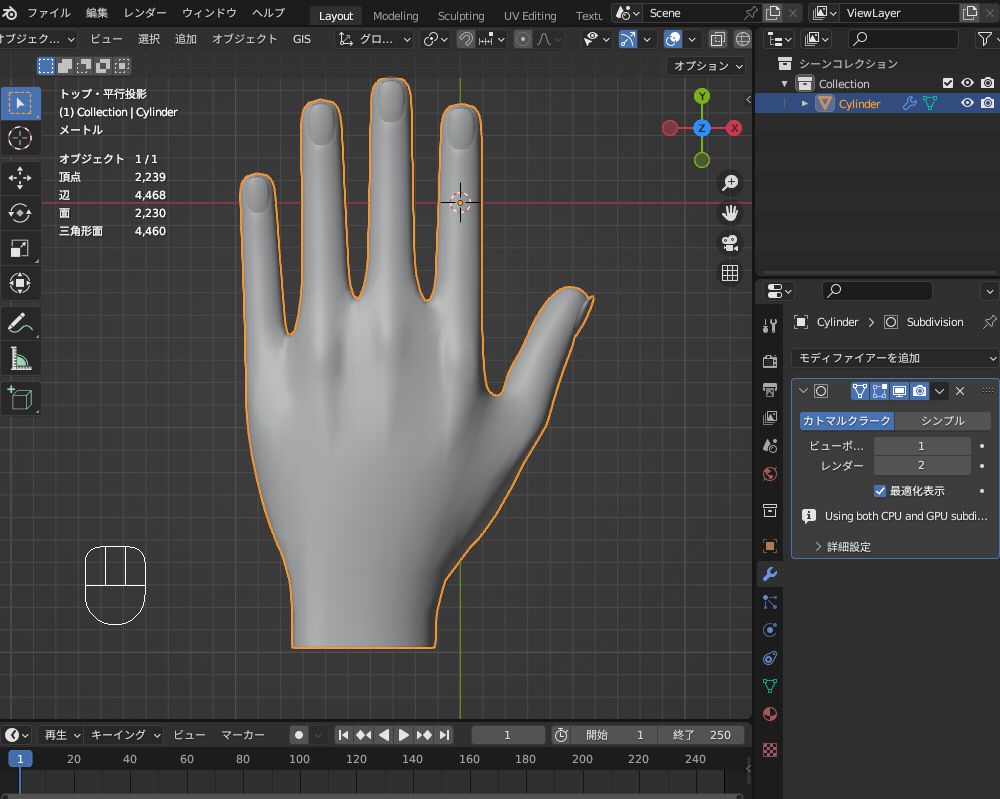
「UV Editing」のワークスペースに切り替えます。
頂点を全選択して「U」→「展開」するとUV展開されます。
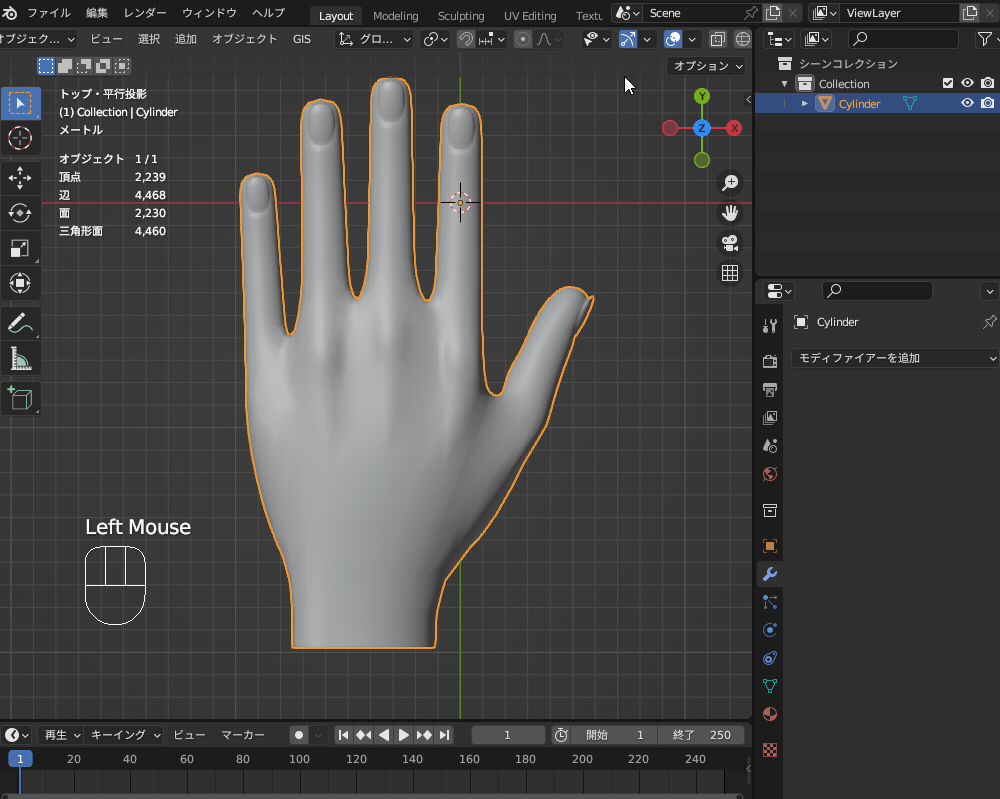
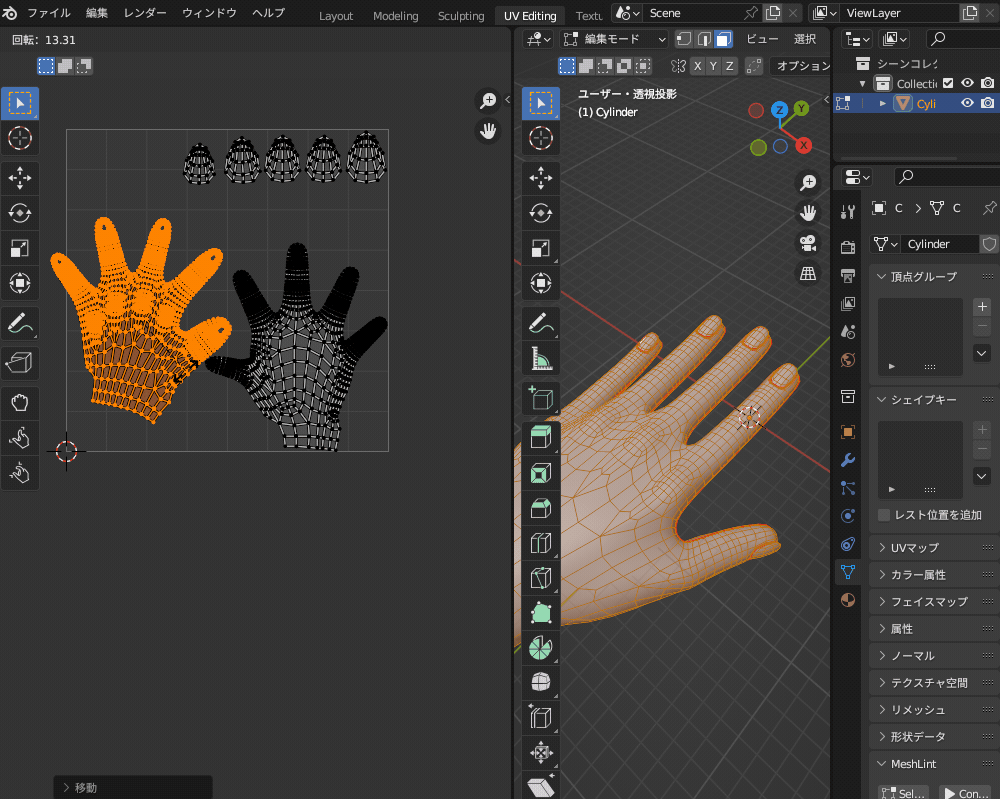
テクスチャを二次元座標に展開する、「UV展開」のやり方について、詳しくはコチラの記事を参考にしてみてください。
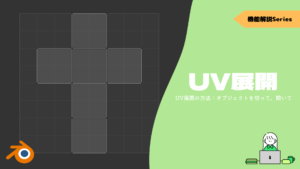
テクスチャペイント
こちらのように、テクスチャペイントで簡単に手の肌を塗る方法を紹介します。

テクスチャペイントの方法については、こちらの記事で詳しく説明していますので、あわせて参考にしてください。

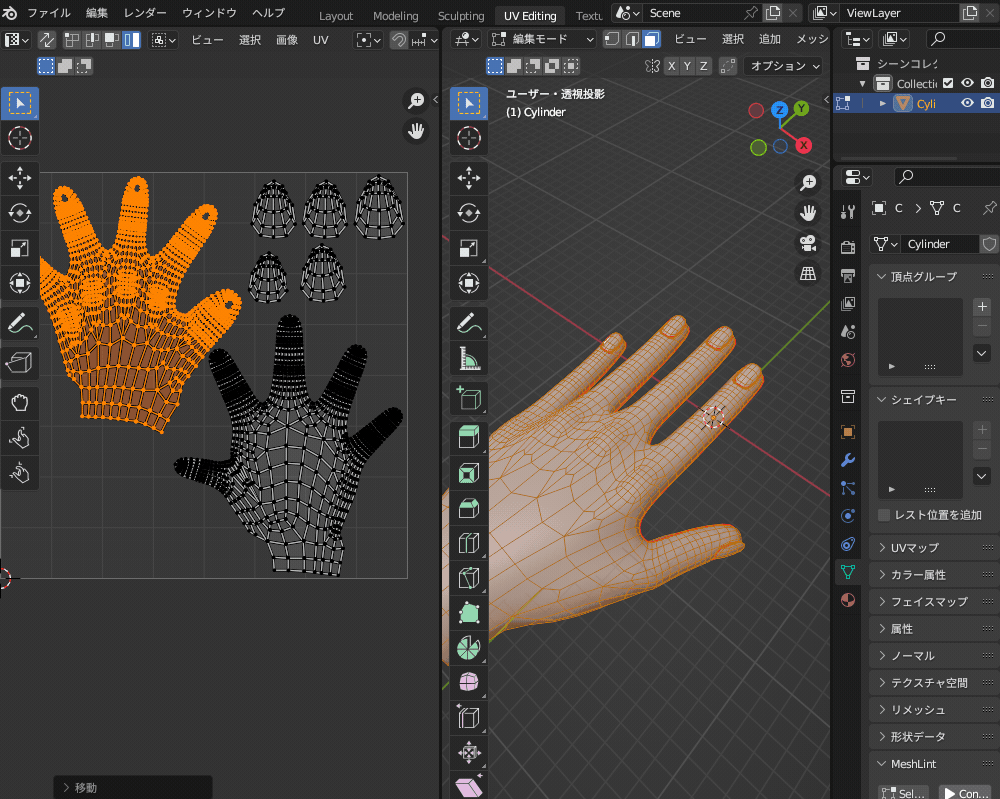
テクスチャのサイズは2048pxに設定します。
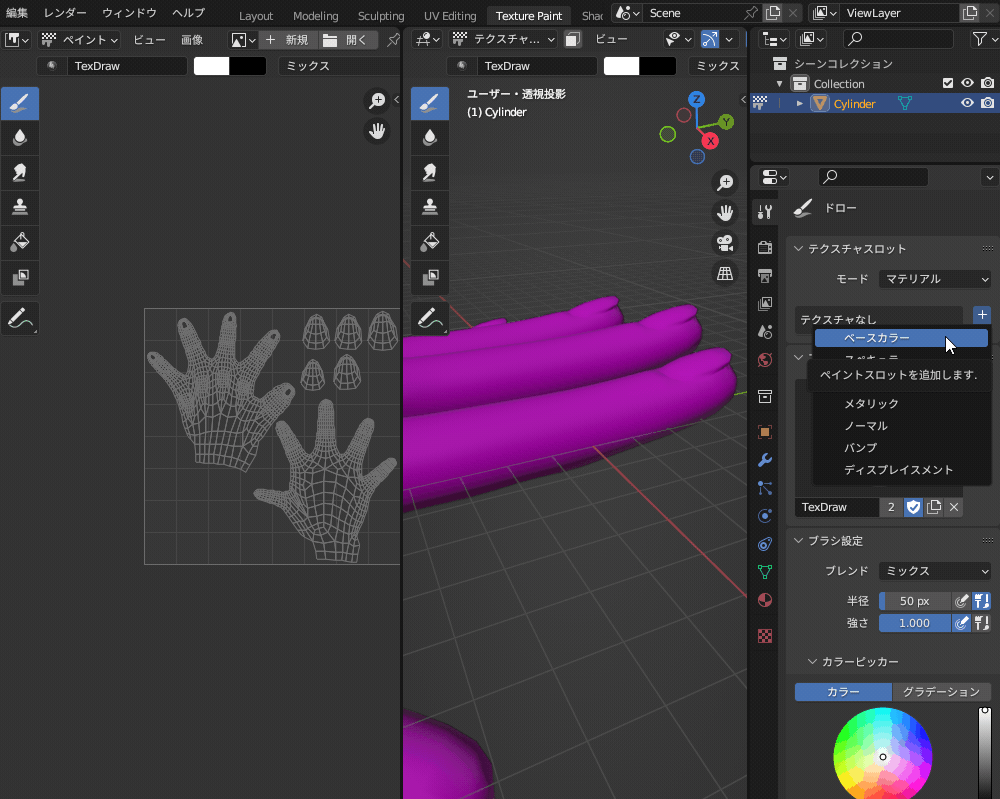
アニメ調にしたい場合は、「プリンシプルBSDF」を削除して画像テクスチャとマテリアル出力を直接接続するか、シェーダーを「放射」に変更します。
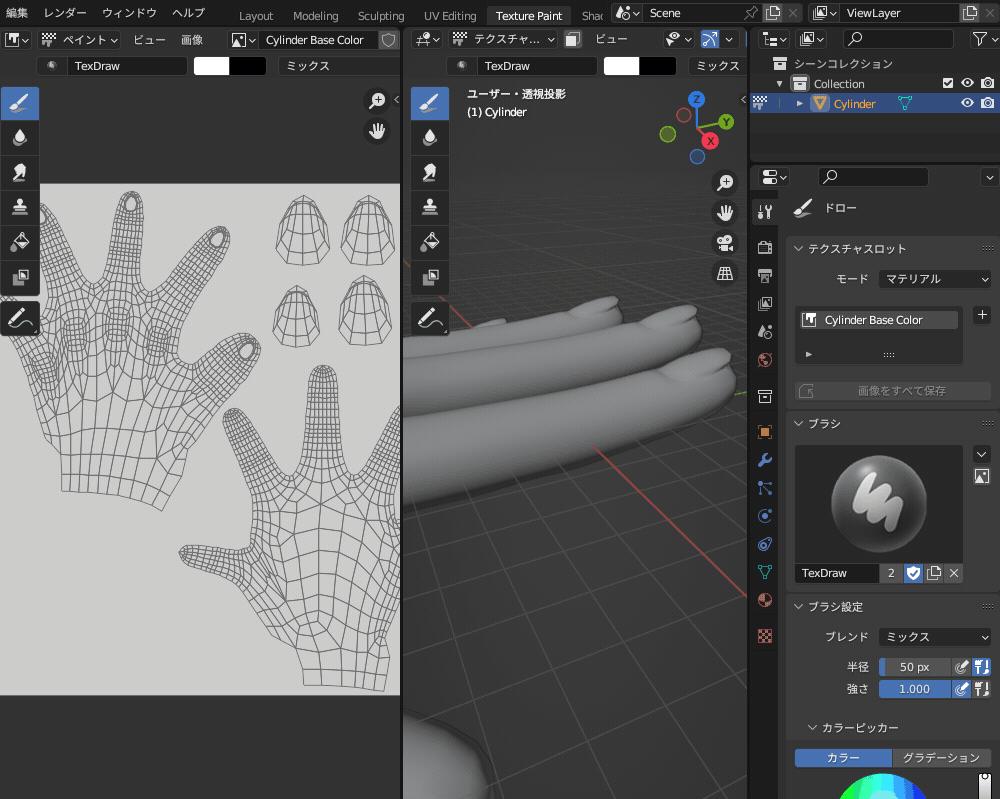
まず、全体的に薄い肌色に「フィル」で塗りつぶします。

指の間と指先は、血が通っているのを表現するために赤っぽく「ブラシ」で塗ります。
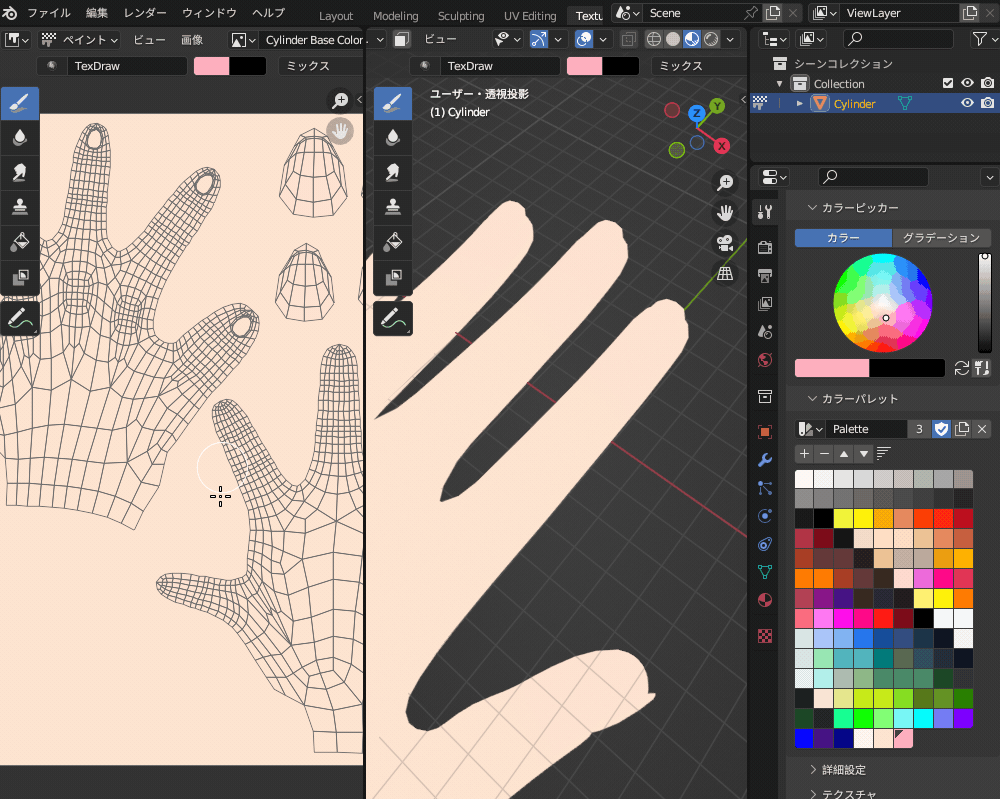
ぼかしを使うと、自然なグラデーションを付けられます。
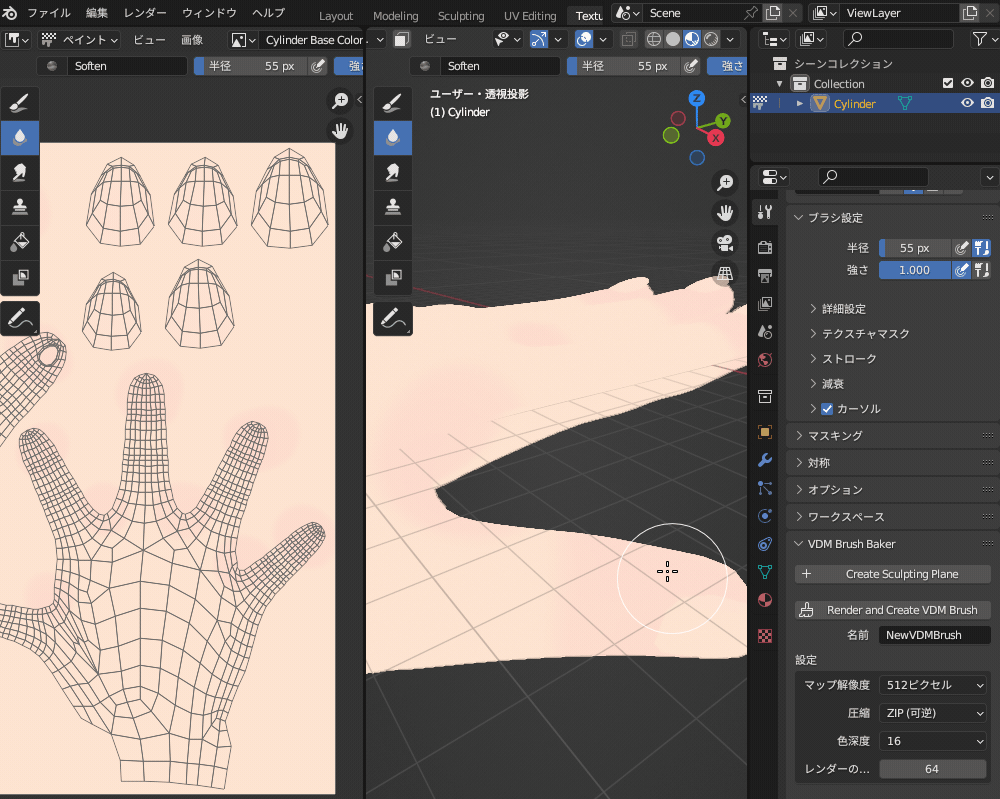
関節部分やてのひら・手の甲も、陰影を表現するために濃い色を薄く重ねます。
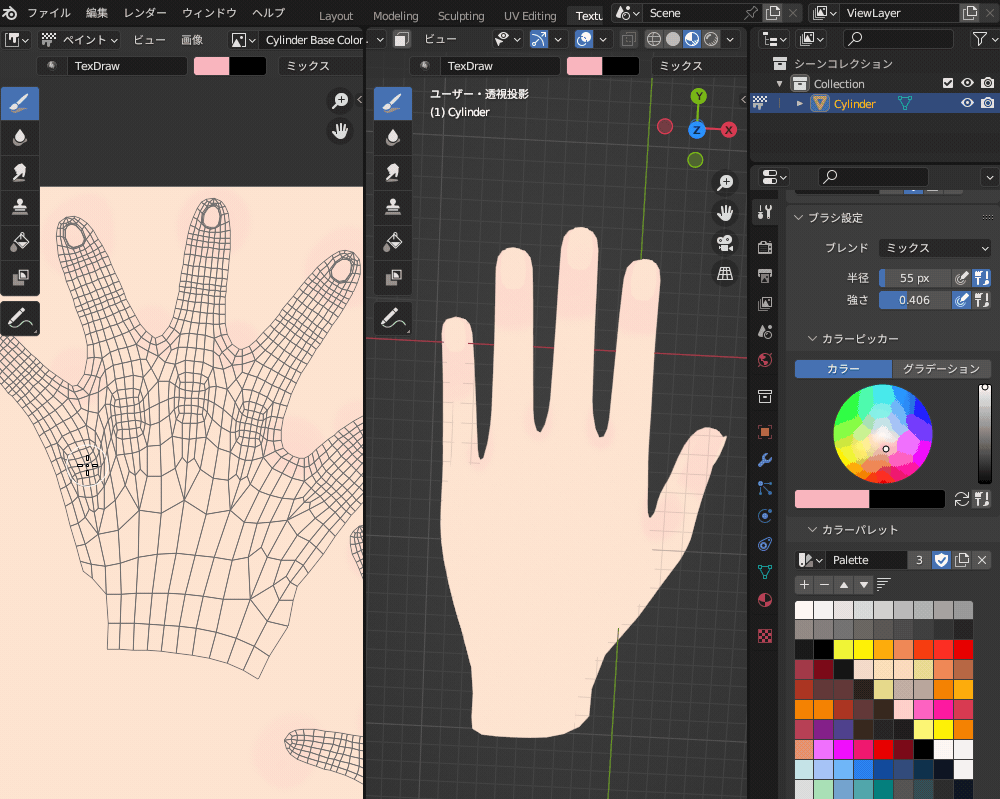
爪のふちの部分を濃い色で塗り、根本部分の白い部分や先端のつやを白っぽく表現します。
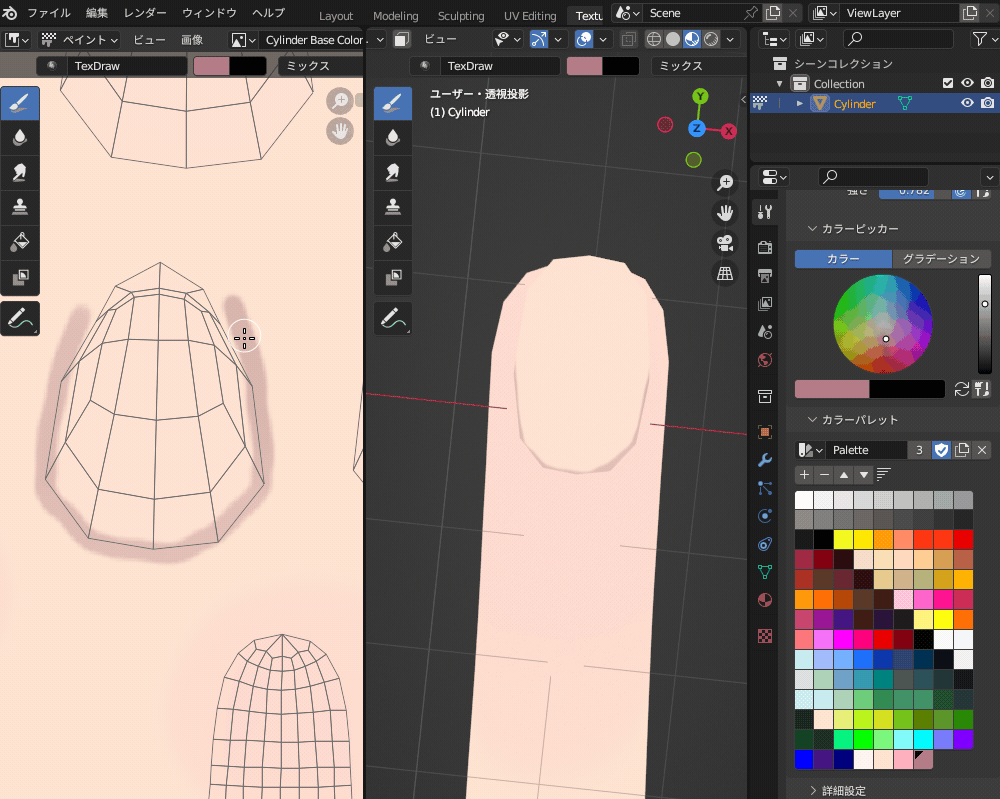
最終的に、以下のように塗れれば完成です。
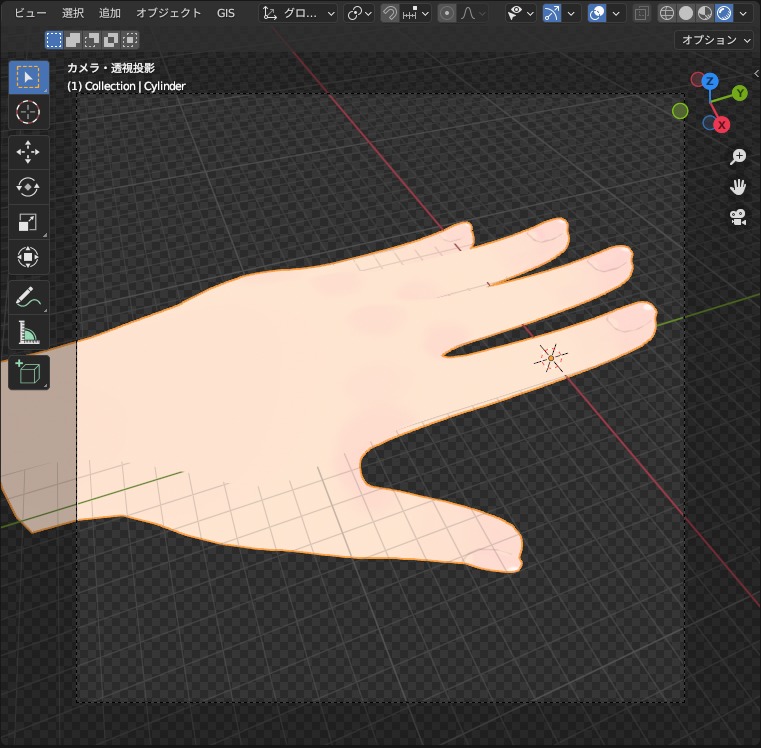
ちなみに、リアルな皮膚・肌の作り方も別記事で紹介していますので、リアル調の手の肌を作りたい方はこちらを参考にしてみてください。

手のリギング
モデリングした手を動かす場合は、アーマチュア(ボーン)やリグの設定(リギング)をすることでリアルな関節の動きを表現できます。
リギングをする際に参考になる情報を紹介します!
アーマチュアの設定方法をマスターしよう!
こちらのように、アーマチュア(ボーン・骨がつながった骨格)を追加してモデルと関連付けることで、ボーンの動きに合わせて手を動かすことができます。

ボーンの動きに合わせてモデルが動くようにするには、具体的には以下の作業が必要です。
- アーマチュアを追加する
- ペアレント設定する
- ウエイトペイントを調節する
作業手順はこちらの記事で説明しているので、まずは記事を読んで基本的なやり方を確認したあとで、手のモデルで練習してみましょう。

リギング~コンストレイントを設定しよう!
ボーン同士の動きを関連づける「ボーンコンストレイント」を設定することで、手のアニメーション設定が簡単になります。
たとえば、以下のように「トランスフォーム変換」コンストレイントを設定したボーンを動かすことで、指の複数の関節を一度に動かすことがでします。
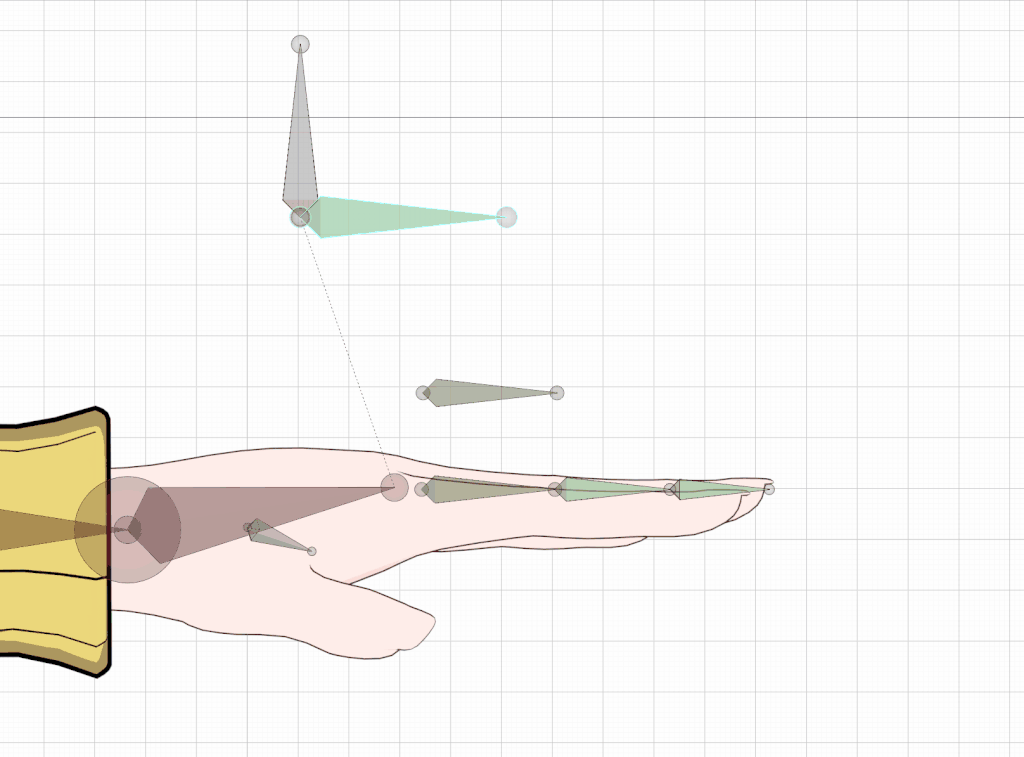
コンストレイントの詳しい設定方法は、以下の記事や動画を参考にしてみてください。

アドオンを使ってみよう!
手のボーンやリグを手動で作るのは手間がかかりますが、アドオンを使うことである程度手間を減らすことができます。
たとえば「Auto Rig Pro」という有料アドオンを使うことで、こちらのようにモデルの手の形状に合わせて、複雑な関節をもつボーン・リグを追加することができます。
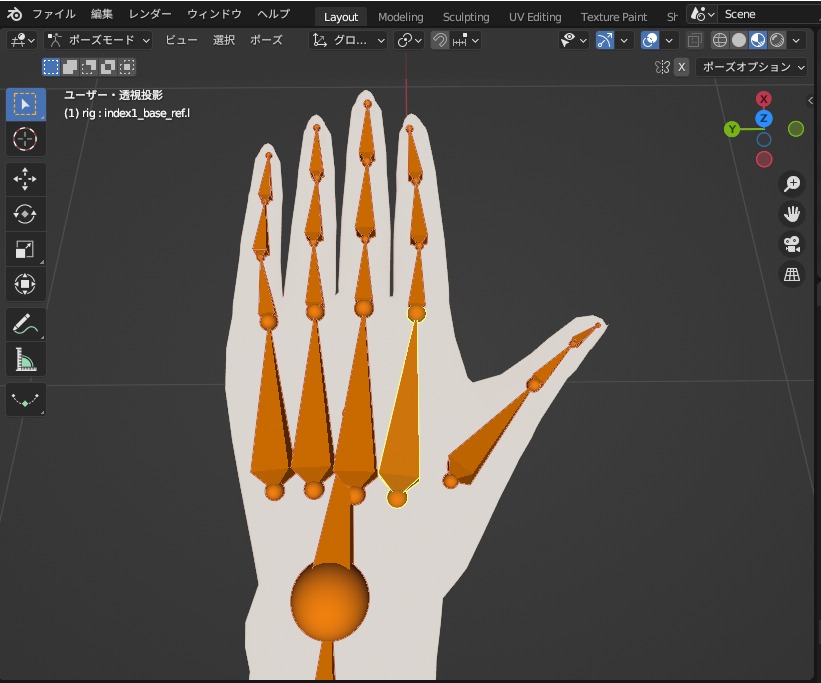
リギングをする上で便利な有料アドオン「Auto Rig Pro」について、基本的な使い方や便利な機能についてコチラの記事で紹介しているので、あわせて参考にしてみてください。
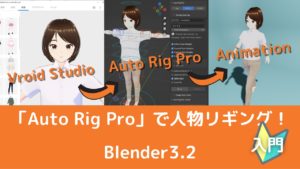
まとめ
今回は、Blenderでの「手の作り方」について色んな情報をまとめて紹介してみましたが、いかがだったでしょうか?
リアルな手を作れるようになるには、ある程度の練習が必要と思います。
ぜひ、こちらの記事の情報を参考に、手のモデリングを練習していただければと思います。













